内容中台产品操作手册
易企秀内容中台简介
内容中台新手必读
企业型内容中台新手必读
平台型内容中台新手必读
ECMP【互动】操作手册
一.互动编辑器介绍
【互动】抽奖活动创建
互动作品创建
首页元素替换
作品音乐替换
基础设置
基础设置-活动名称
基础设置-活动时间
基础设置-活动说明
基础设置-参与条件设置
参与用户类型
登陆时机
今日剩余次数
累计参与次数
权益展示
活动口令
活动访问人数和地区
奖项设置
奖项设置.
新增或删除奖项
奖项等级
奖品类型
奖品选择
奖品名称
奖品代码
单次中奖数量
奖项总量
最多中奖次数
奖品库存释放
奖品描述
电子兑奖码/企业电子兑奖码:使用方法
兑奖设置
线下兑奖
网页兑奖
淘口令兑奖
网页兑奖(新)
外部兑奖
实物邮寄兑奖
兑奖周期和兑奖须知
中奖设置
抽奖限制
抽奖次数限制(基础设置)
限制游戏分数设置抽奖门槛
分享增加抽奖次数设置
抽奖次数限制(自定义抽奖规则)
配置自定义抽奖规则
配置自定义抽奖次数
自动兑奖配置
权益查询设置
中奖率
综合设置
单独设置
无法设置中奖率
作品发布后再次调整中奖率
中奖页面提示
中奖页面
未中奖设置
次数不足设置
中奖设置高级选项
获奖轮播
表单收集
中奖用户信息脱敏
我的奖品
自定义设置
弹窗组件设置
浏览组件设置
图片组件设置
自定义组件设置
分享设置
主办方信息设置
自定义按钮设置
分享信息设置
高级设置
【互动】助力活动创建
助力目标设置
助力参与设置
【互动】游戏类活动创建
游戏页面设置
游戏奖项设置
游戏-奖项设置
游戏-排名奖励
游戏设置
游戏-高级设置
活动发布
预览互动作品
作品保存发布
作品审核和审批
数据查看
数据概况-访问数据
数据明细-访客明细
数据明细-表单明细
数据明细-游戏排行榜
数据明细-抽奖明细
数据明细-中奖明细
数据明细-任务明细
数据分析-行为画像
互动热门玩法推荐
互动养成类游戏
APP/小程序中:实现发放现金红包的流程
互动【博饼玩法】操作手册
【互动】背景图设计尺寸(大转盘、游戏)
互动:手机核销用户中奖奖品
【互动】各类型制作规范
01大转盘
02 九宫格
03 砸金蛋
04 刮刮乐
05 老虎机
06 接物
07 翻牌
08 养成+大转盘
09 日历签到+抽奖
10 摇一摇
11扭蛋机
12 开宝箱
13 打地鼠
14 找不同
15跑步
16 记忆
17 消消乐
18 接物+摇一摇
19 点击+大转盘
20 翻牌+九宫格
21 消消乐+大转盘
22 打地鼠+刮刮乐
ECMP【表单】操作手册
“投票+抽奖”操作手册
【投票防刷】刷票嫌疑判断及处置
“答题+抽奖”操作手册
“报名/预约/问卷+抽奖”操作手册
表单关联、跳题规则设置
“抽奖前跳出表单填写”操作手册
表单【多级下拉组件】设置
投票评选【选项详情自定义】设置
表单【显示进度条】设置
表单【地图组件】设置
表单【自增表格组件】设置
表单【新增矩阵选择】设置
表单【排序题】设置
表单【比重题】设置
表单【矩阵滑动条】组件设置
ECMP【H5】操作手册
H5编辑器概述
H5编辑器简介
编辑器应用场景
快速创建H5作品(简述)
H5快速创建作品(详述)
模板创建
企业模板创建
空白创建
H5中的组合玩法
H5作品中可插入“互动抽奖”玩法
H5作品中闯关玩法
H5作品中答题玩法
H5作品中开奖玩法
H5作品中助力任务玩法
H5作品中【打卡签到】玩法
H5作品中【报名签到】玩法
动态用户年报/年度账单操作手册
H5作品中【发券】组件
H5作品中【菜单】组件
H5作品中【组合任务】玩法
H5作品中【购买权益】玩法
H5作品中【助力任务】玩法
H5作品中【答题+抽奖】玩法
活动列表的配置方法
ECMP【长页】操作手册
长页编辑器介绍
一、 长页编辑器概述
二、 长页作品4种创建方式
1.方式一:模板创建
2.方式二:企业模板创建
3.方式三:复制创建
4.方式四:空白创建
应用管理设置
1.长页编辑器启用
2.长页编辑器用户授权设置
长页作品创建
图文编辑(左侧菜单)
文字
图片
图文
装饰
样式
我的
快捷菜单(中间编辑界面)
作品设置(右侧)
背景设置
作品发布分享
预览设置
保存发布
分享传播
多人多渠道分发
作品共享
数据统计分析
数据概况
数据明细
数据分析
ECMP【海报】操作手册
一、基础应用
如何添加和编辑文字?
如何调整行间距和字间距?
如何设置更多文字效果?
如何添加和编辑素材?
如何添加和编辑图片?
如何导入Excel表格、PSD?
如何设置背景颜色?
如何调整,锁定图层?
图片下载后在各浏览器的位置
二、进阶技巧
如何抠图?
如何生成和美化二维码?
如何拼图?
如何添加表格?
什么是对话框?
什么是文字云?
什么是多尺寸副本?
什么是批量水印?
如何合成gif?
操作技巧
H5在微信环境中分享如何展示卡片形式
自定义按钮的“业务属性名”
如何在作品中插入固定位置的“悬浮按钮”
如何在“H5”作品中添加弹窗功能
“商家转账到零钱”易企秀后台配置
常见问题
四种不同的授权方式有什么区别?
订阅2024年营销日历
抽奖发放现金红包为什么按钮是置灰的?
互动各类游戏的计分规则
“互动”作品发布后哪些参数允许修改
数据统计定义
邮件特殊申请:技术协助修改活动参数
H5常规页、长页面尺寸设计
业务风控说明
游戏类玩法介绍
活动能否100%中奖的因素判断
互动抽奖、游戏风控机制
采用易企秀商户号发放红包:流程、注意事项
设备无法“摇动”参与摇一摇活动-处理办法
任务页面尺寸建议
微信公众号(配置绑定)
-
+
快捷菜单(中间编辑界面)
**1.上移下移** 选择要移动的元素组合,右侧会出现上移下移按钮,点击上移会移动到前一个组合前方,点击下移会移动到下一个组合下方。 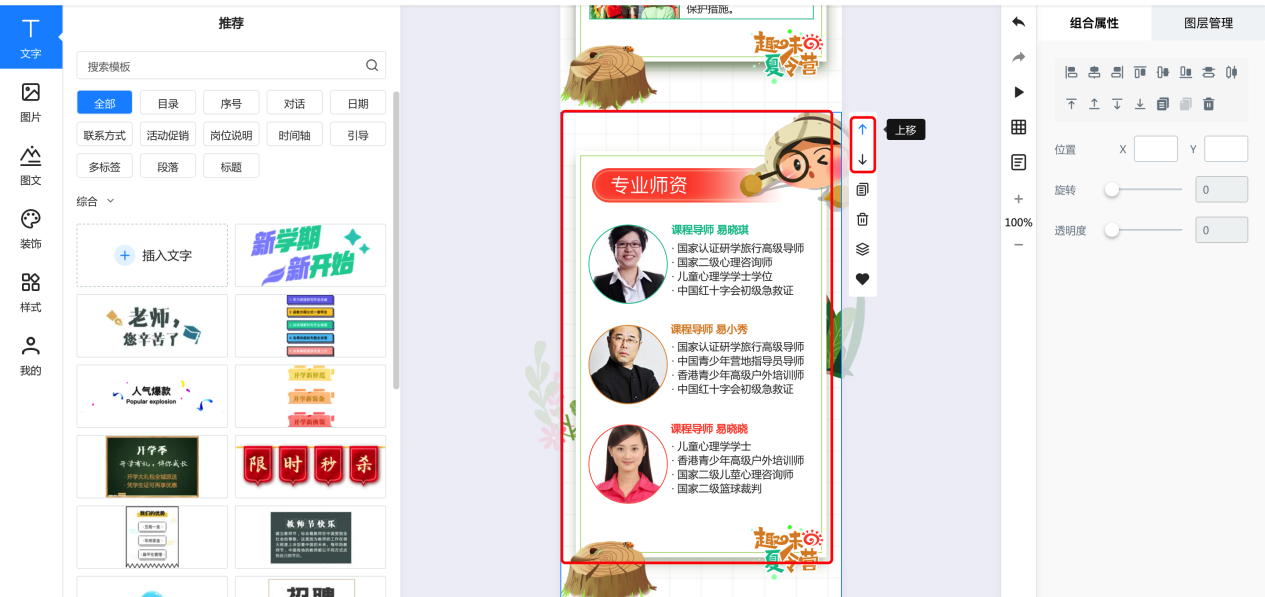 **2.复制** 选择要复制的元素组合,右侧出现复制按钮,点击复制,在下方会复制出一个同样的元素组合 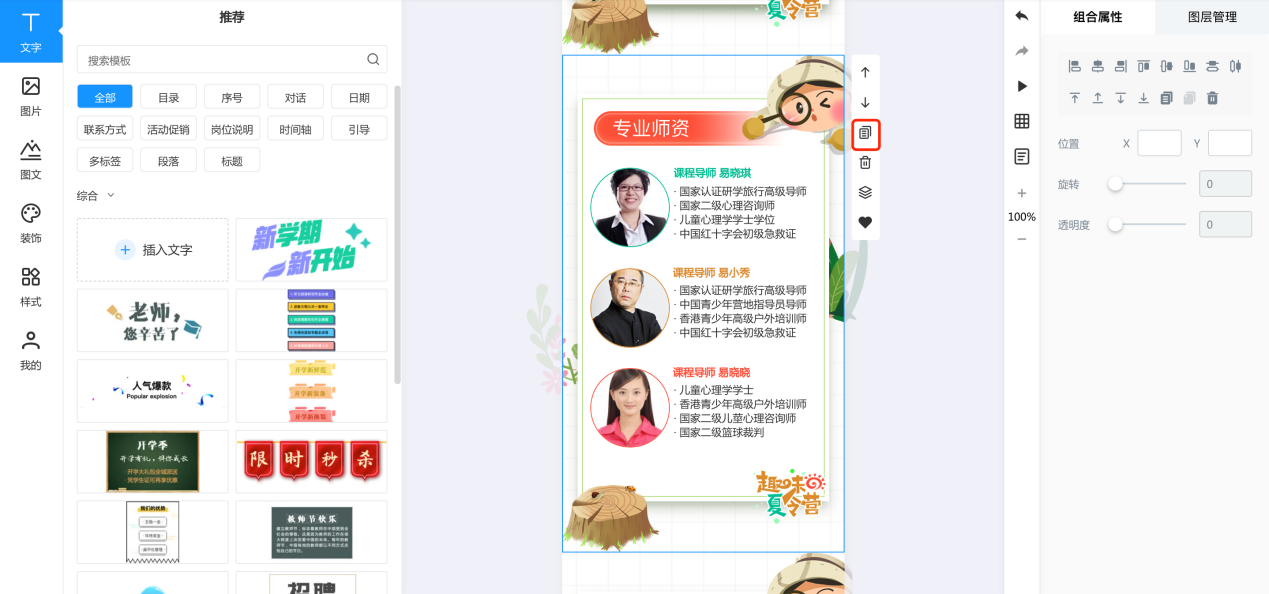 3.删除 选择要复制的元素组合,右侧出现删除按钮,点击删除,删除掉元素组合 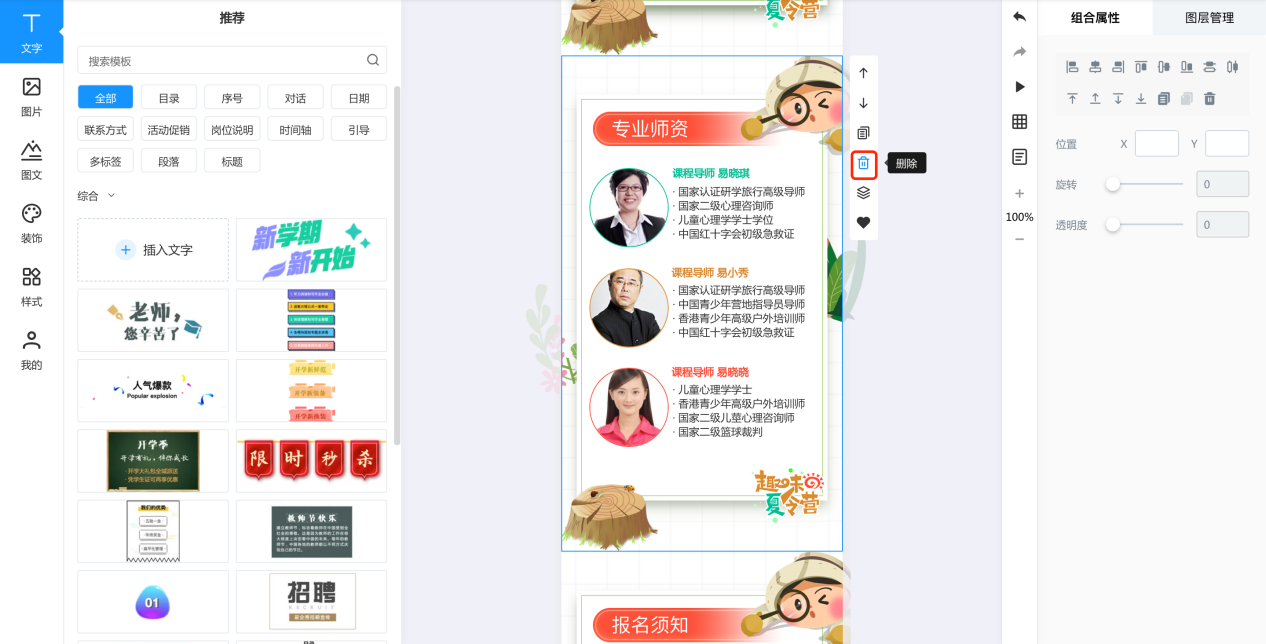 4.收藏 选中某个元素,右侧出现收藏按钮,点击收藏,这个元素组合会被收藏,收藏后的素材在我的-收藏中查找 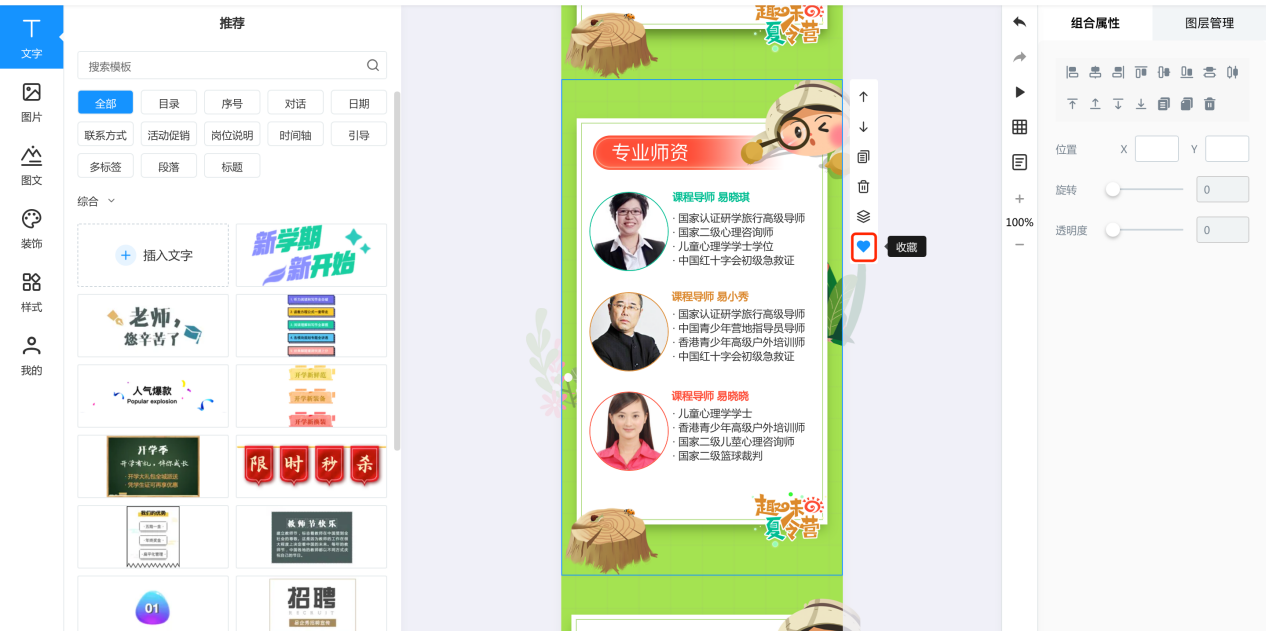 **5.叠加** 当我们需要把一个组合里的某个元素进行位置调整、复制黏贴等操作,需要使用叠加功能 选中元素组合,右侧出现叠加按钮,点击叠加后,这个组合里的每个小元素都可以移动个改变图层顺序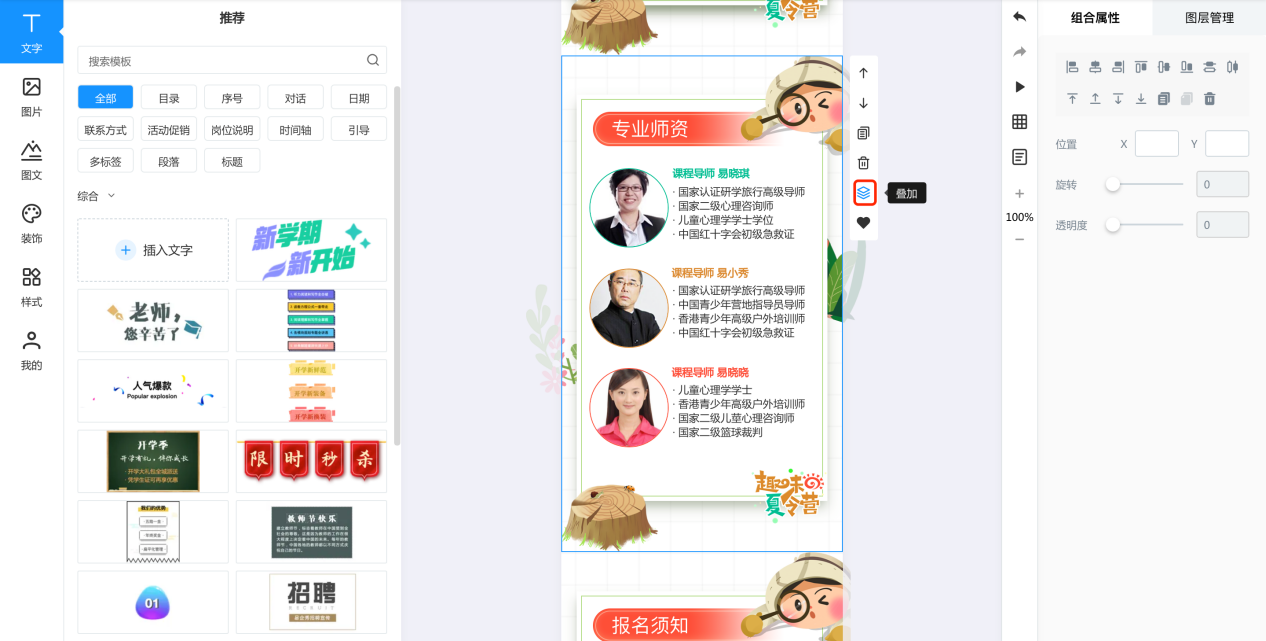 选中某个元素,可以拖拉拽改变位置,也可以点击右键单独对这个元素进行复制拆分、复制、黏贴等操作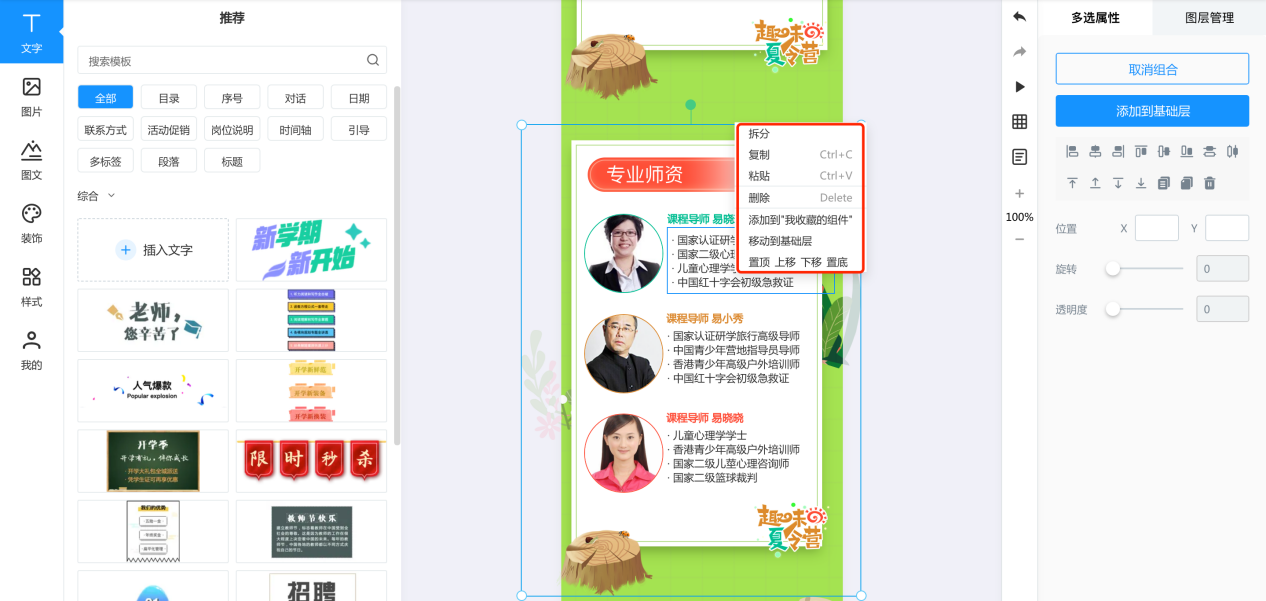 6. 叠加后单个元素的修改 ①叠加后拆分:未拆分前,这个元素始终属于这个组合,点击右键拆分后,小元素将会脱离大组合 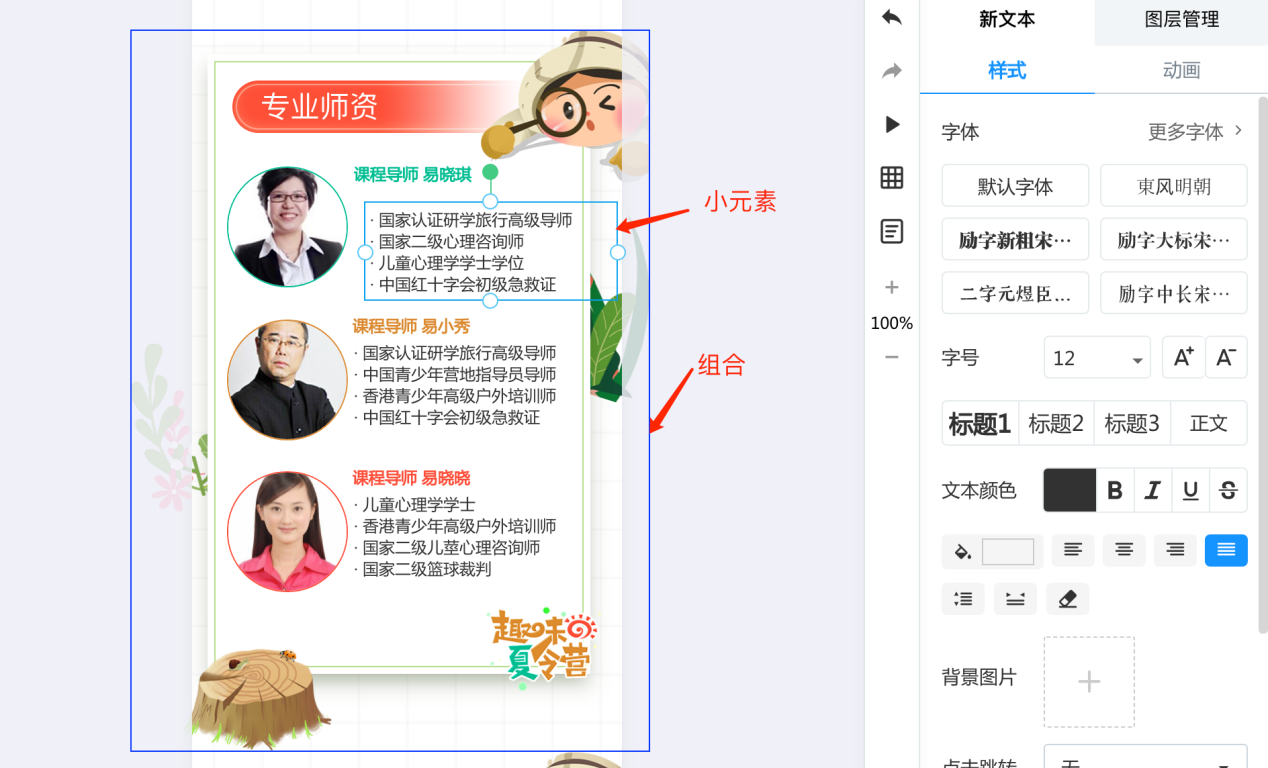  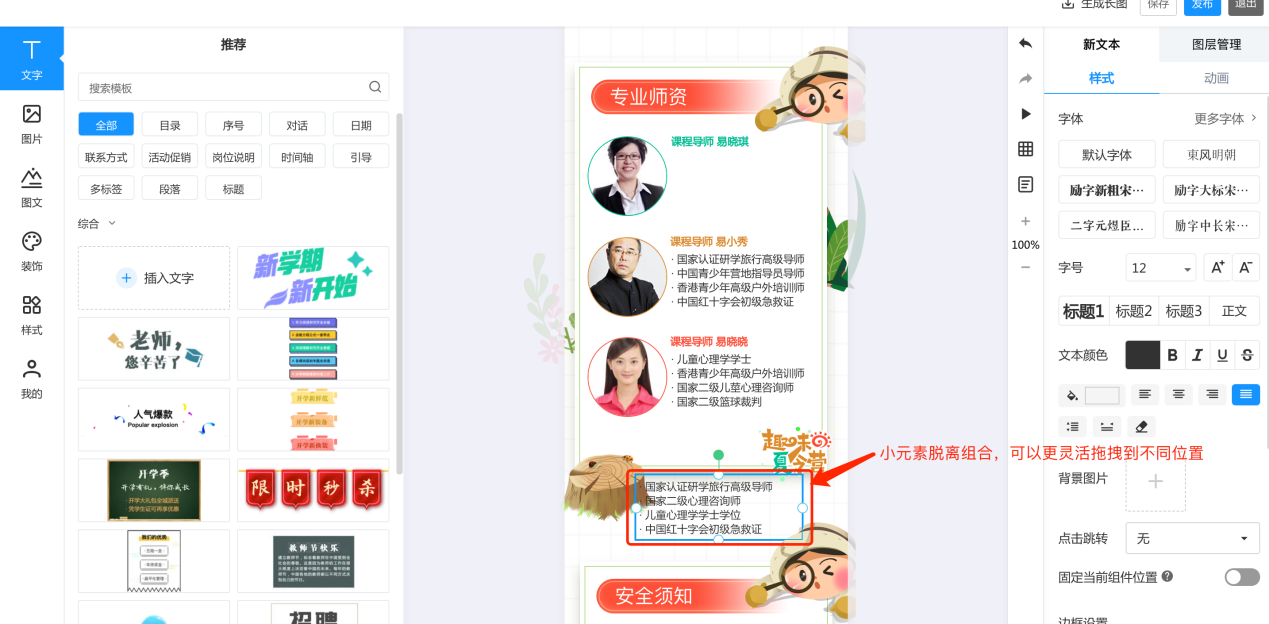 ②叠加后复制黏贴 复制整个组合,再点击右键黏贴后,会出现一个新的组合到最上层,次组合的元素也是被叠加过,元素可点击右键进行详细修改 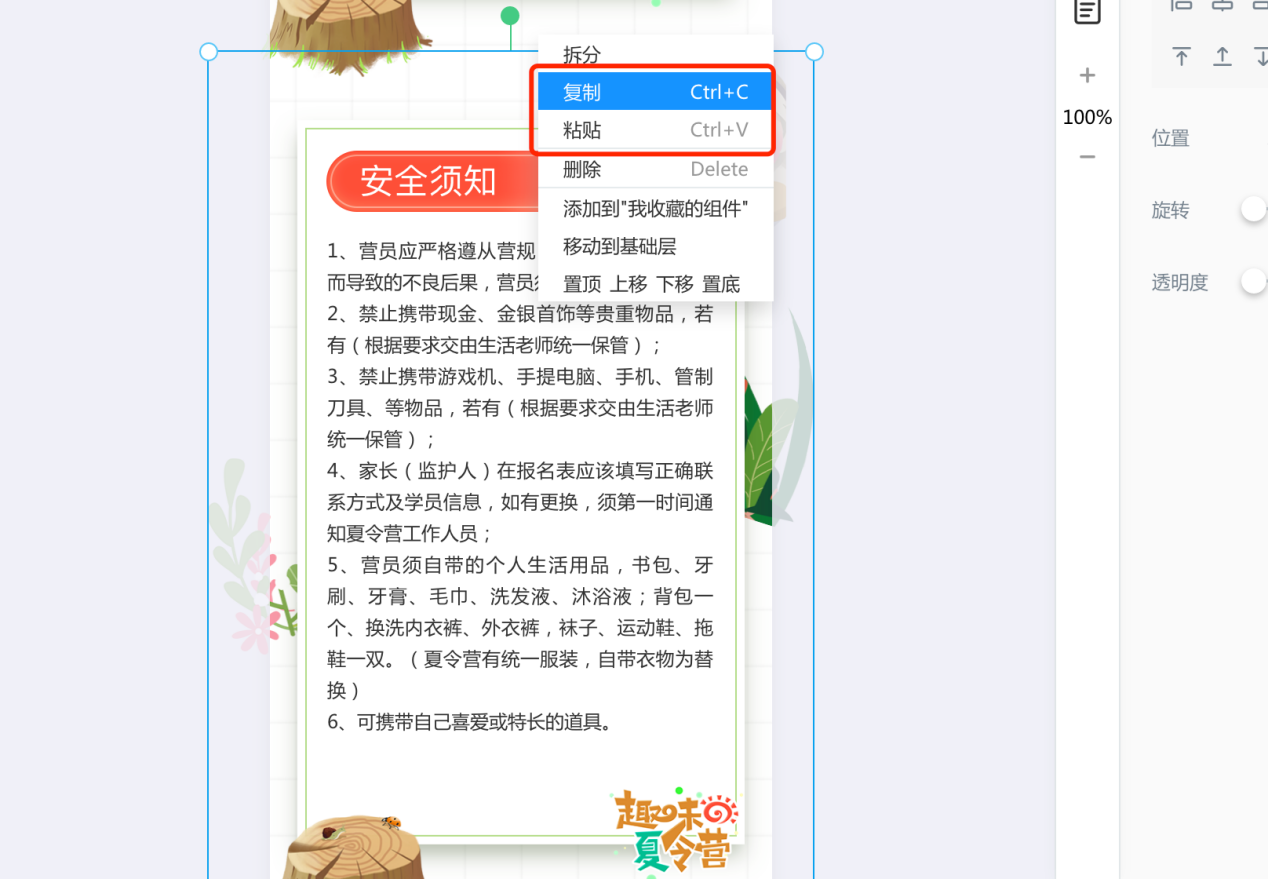 黏贴后的效果如下: 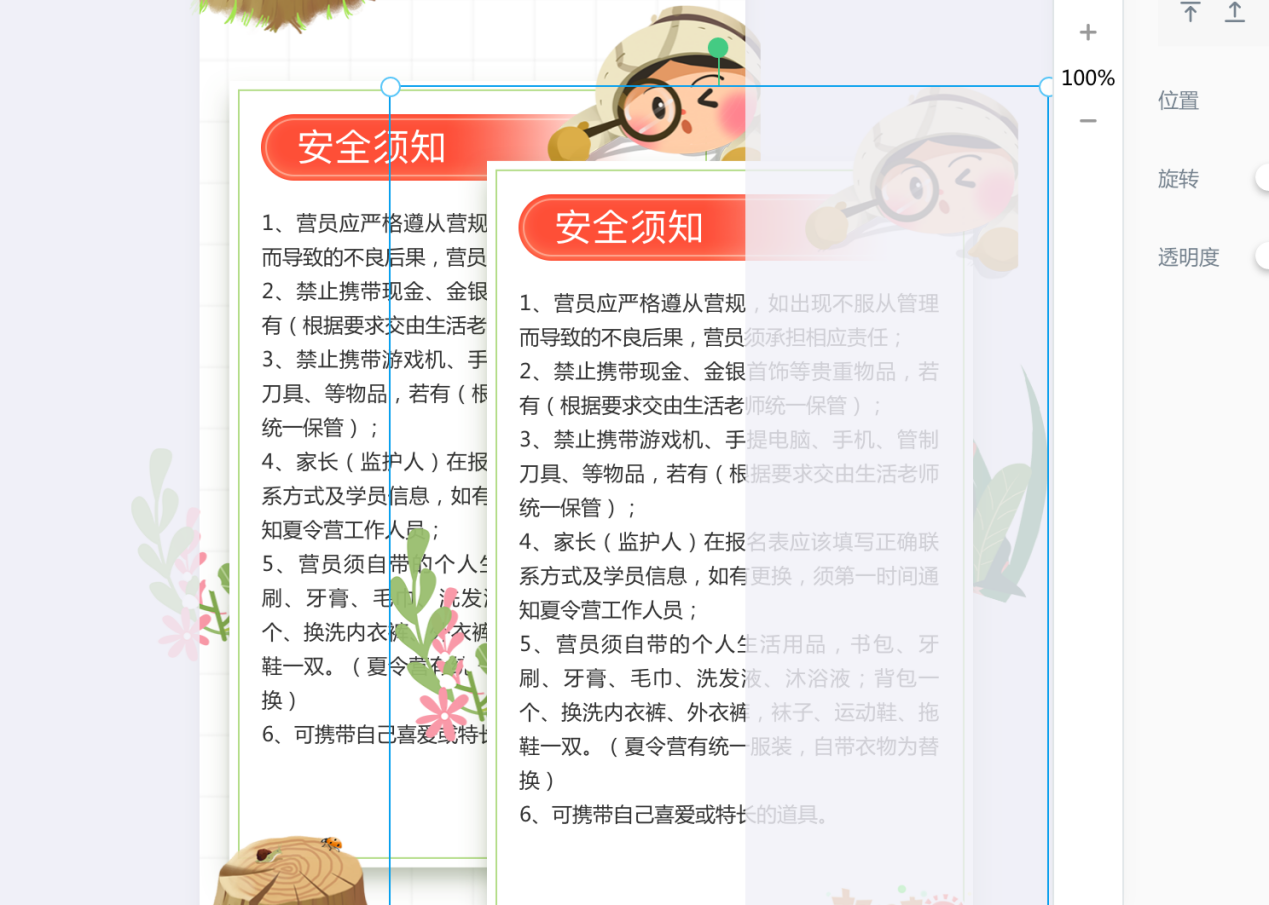 ③叠加后的删除,可以删除整个组合,也可以单独真多某个元素进行删除  ④叠加后的添加到我的收藏组件,组件收藏后,可以在我的收藏中找到 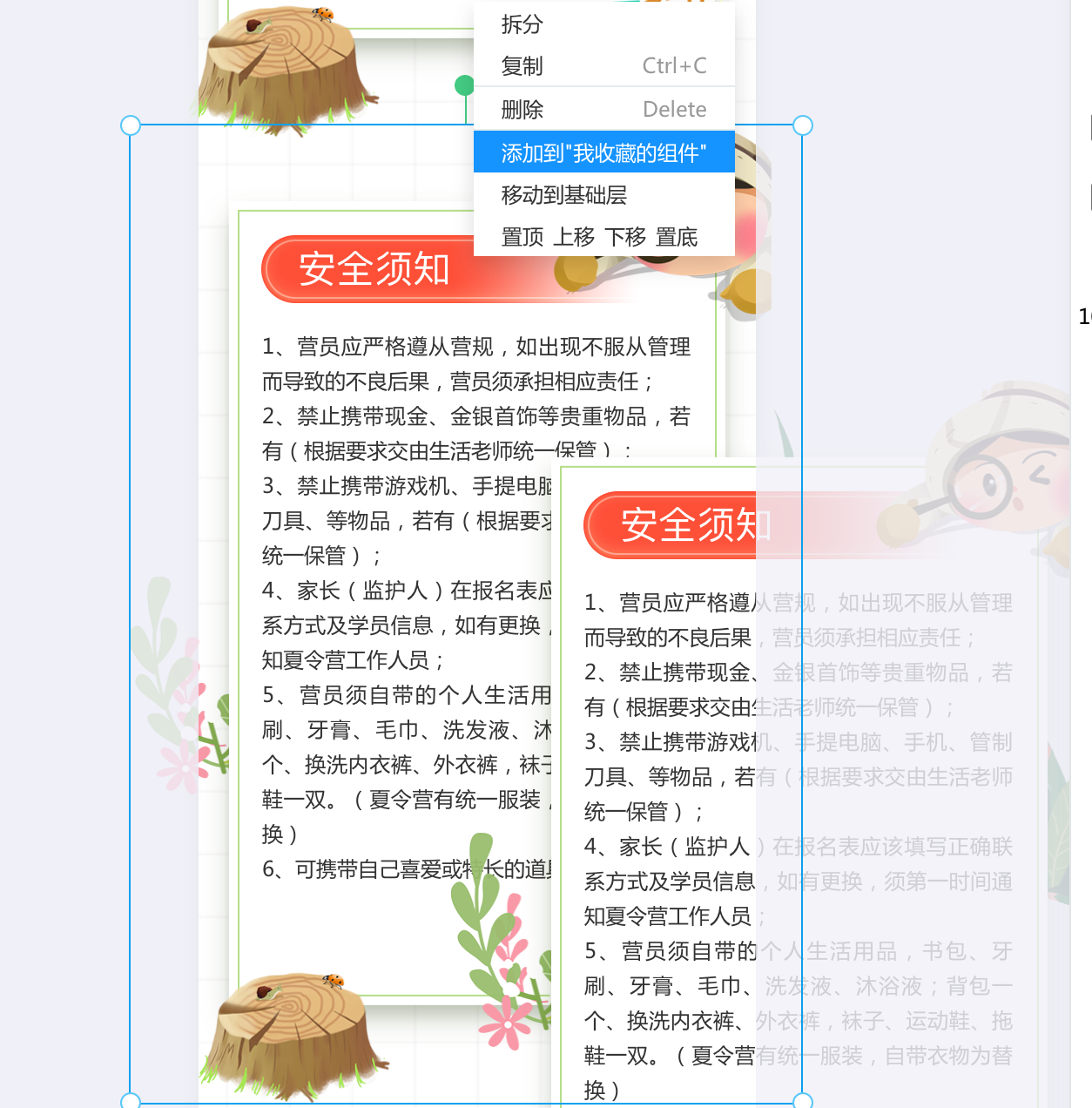 ⑤移动到基础层,移动到基础层以后,将会出现在最底层,一般背景图片使用这个功能 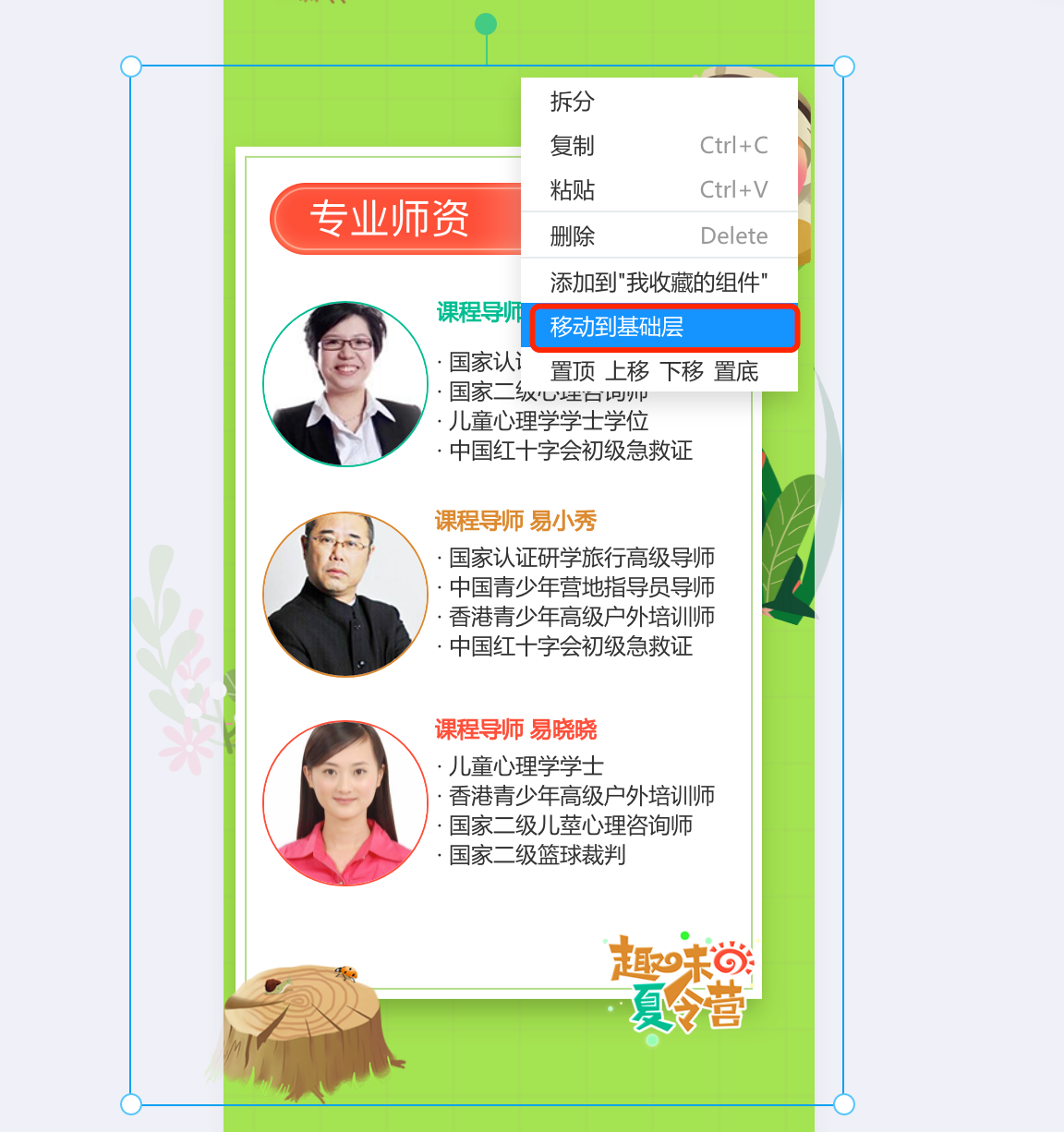 ⑥置顶、上移、下移、置底:可以调整图层的顺序,置顶表示展示在最顶层,置底表示展示在最底层 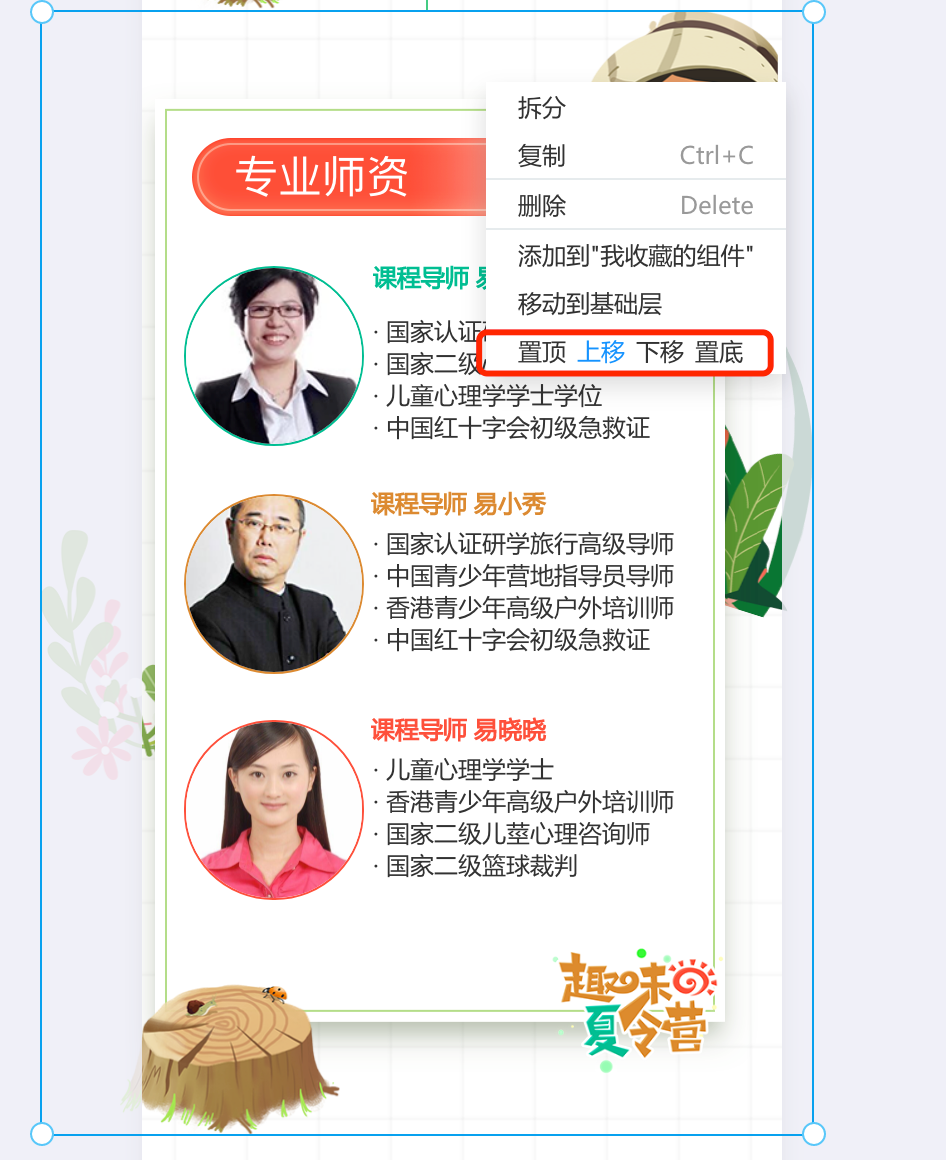 7.编辑 选中元素,点击右键会出现编辑按钮,点击编辑后,可以针对这个元素进行编辑修改的操作 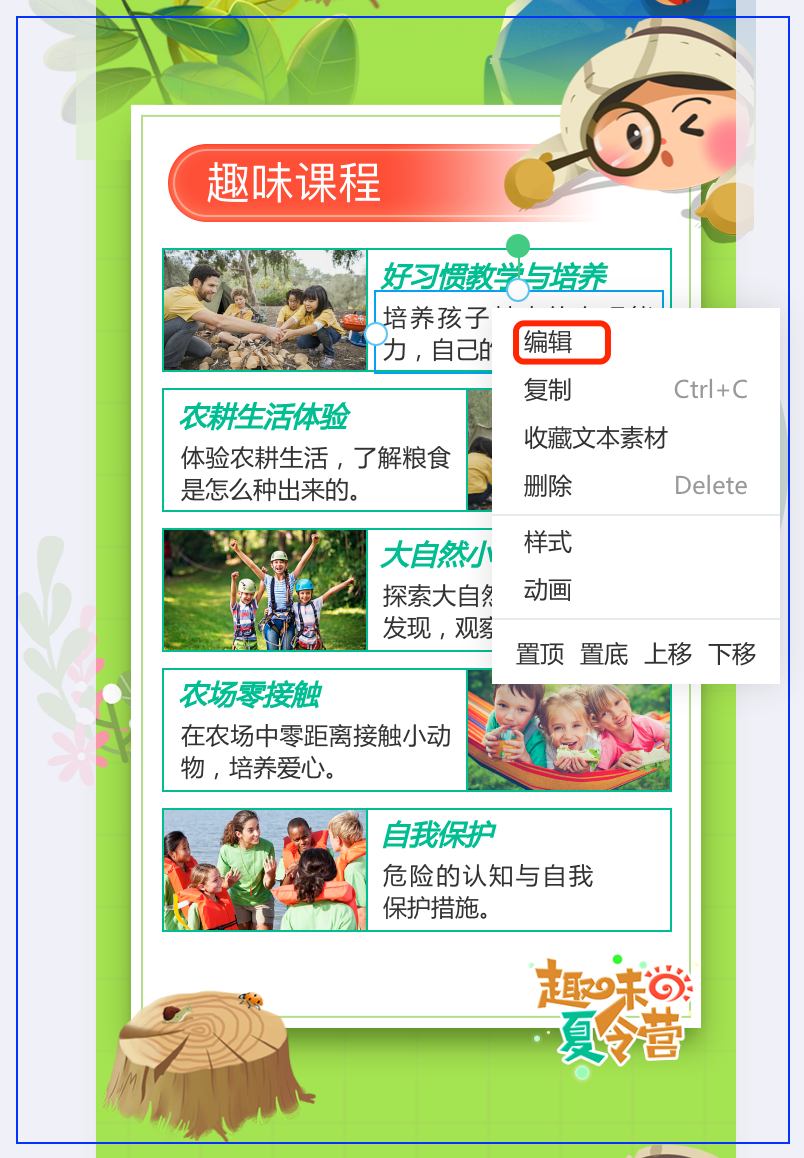 8. 复制 选中元素后点击右键,出现复制按钮,点击后可复制元素 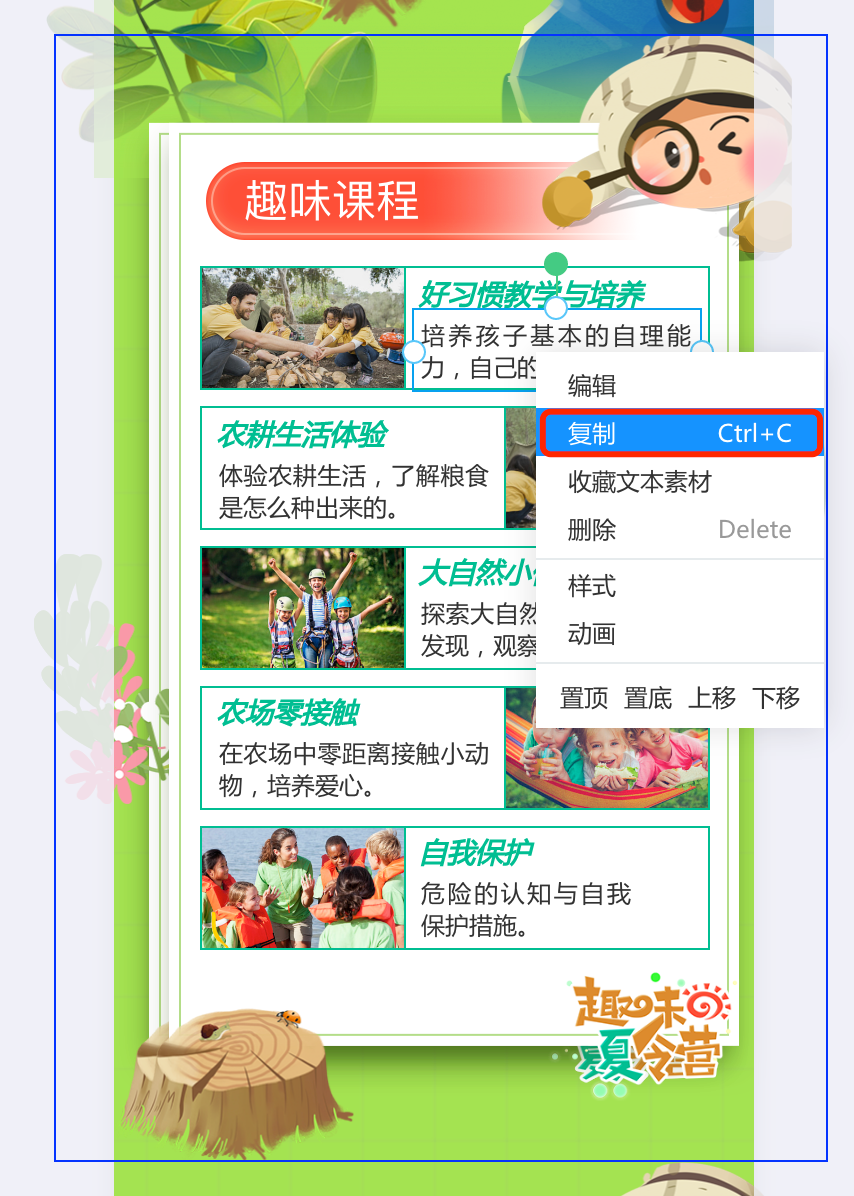 9. 收藏文本素材 选中元素后点击右键,出现收藏文本素材按钮,点击后可收藏文本素材,收藏后的素材可以在我的-收藏中查看 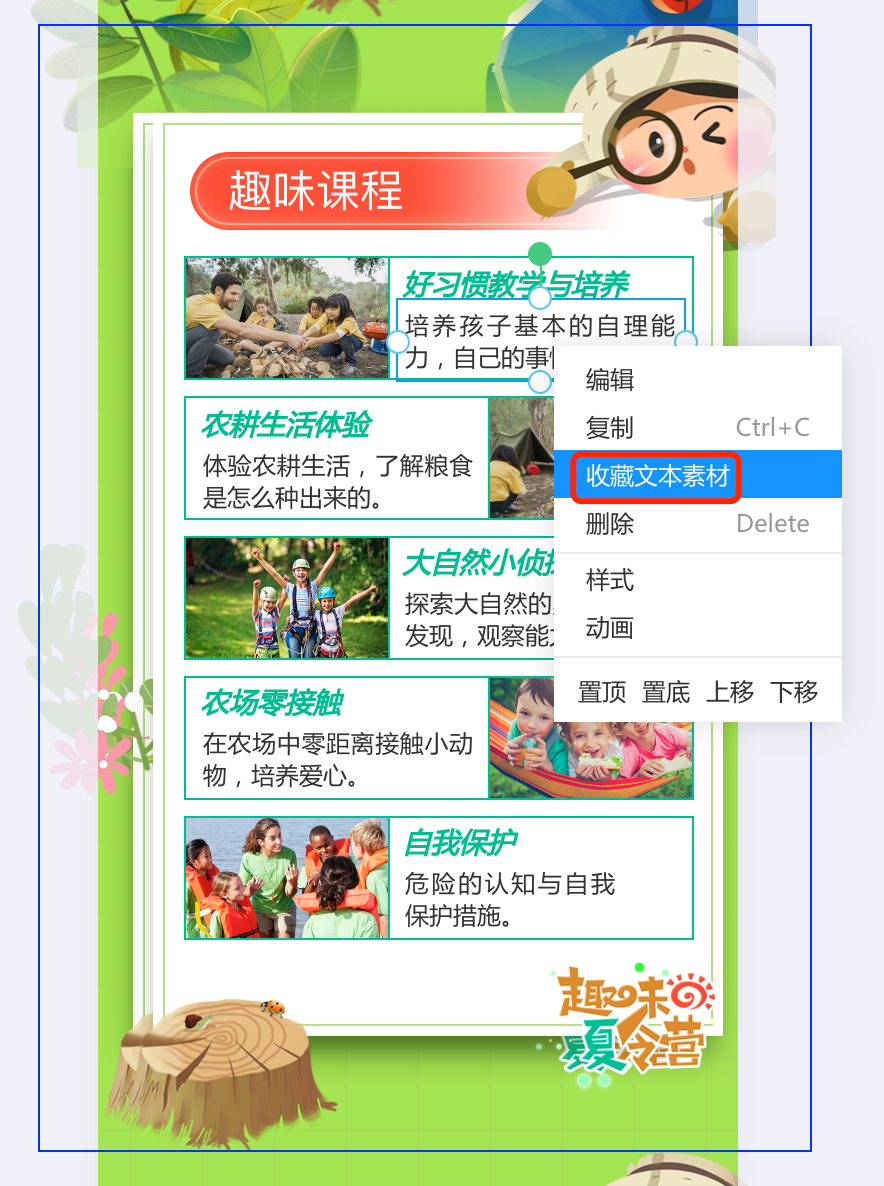 10. 删除 选中素材后点击右键,出现删除按钮,点击后可删除素材 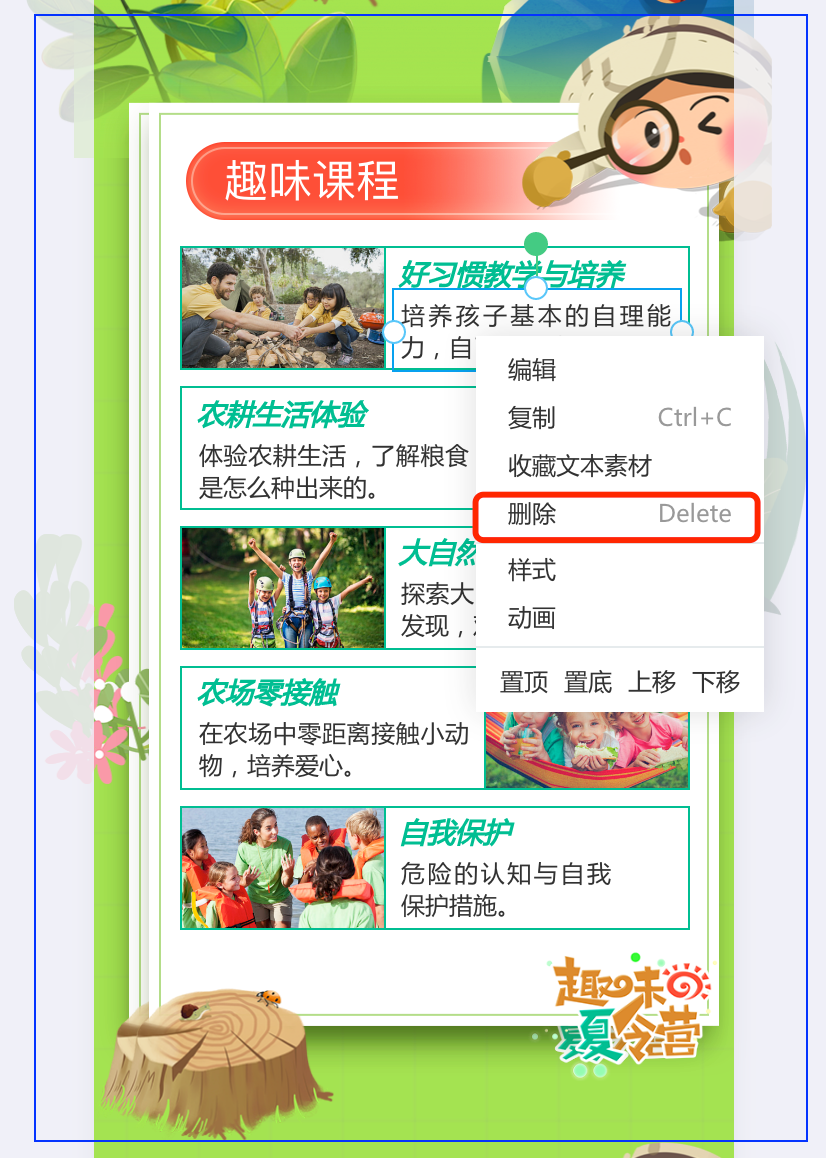 11. 样式 选中素材后点击右键,出现样式按钮,点击后素材的样式可以在右侧进行修改,如果是文字样式可以修改字体的字号、颜色、对齐方式、跳转链接等修改;如果是图片,可以进行图片的替换、裁剪、边框等修改和设置 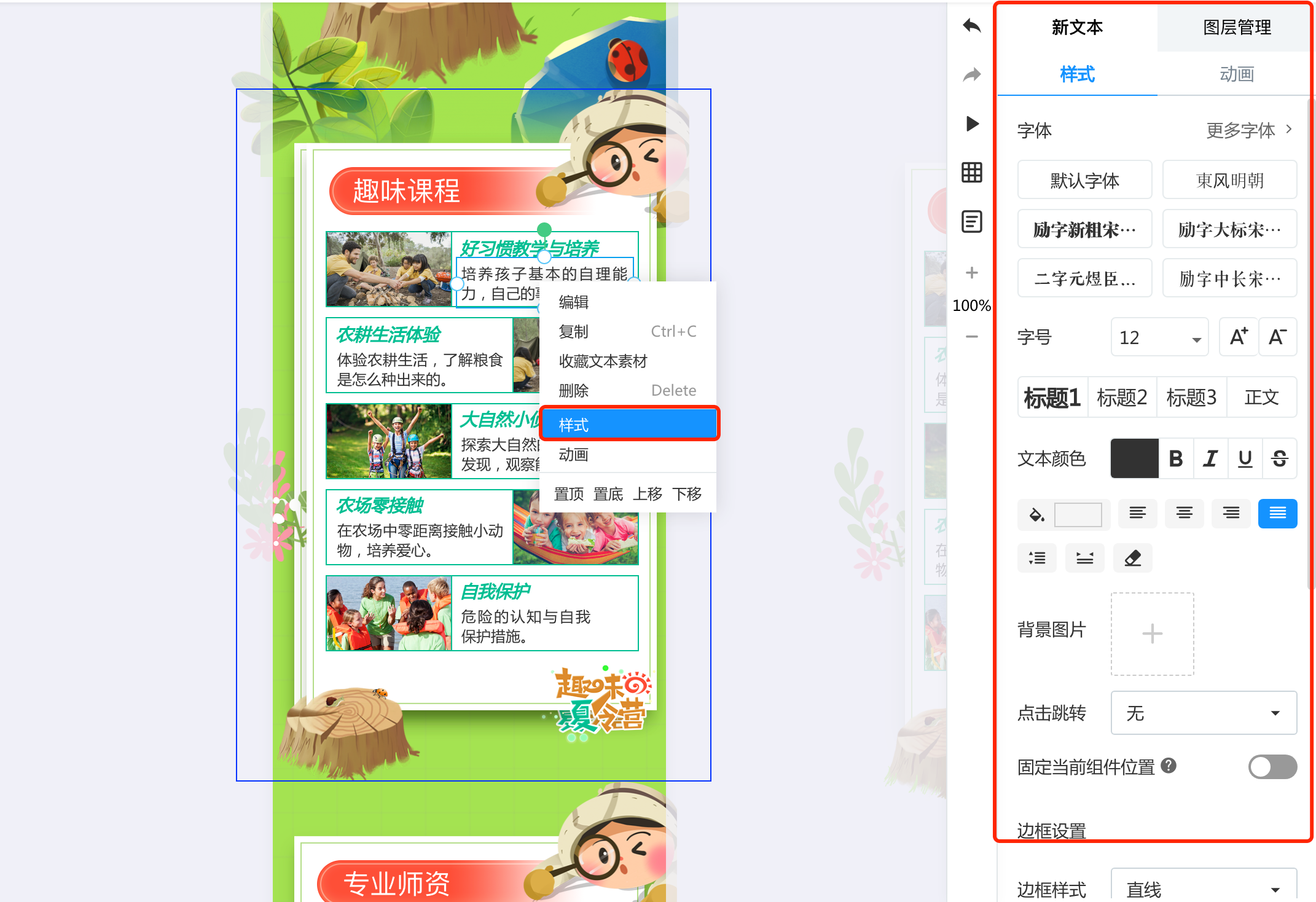 12. 动画 选中素材后点击右键,出现动画按钮,点击后可动画可以在右侧进行动画的添加和修改,添加动画后可以预览动画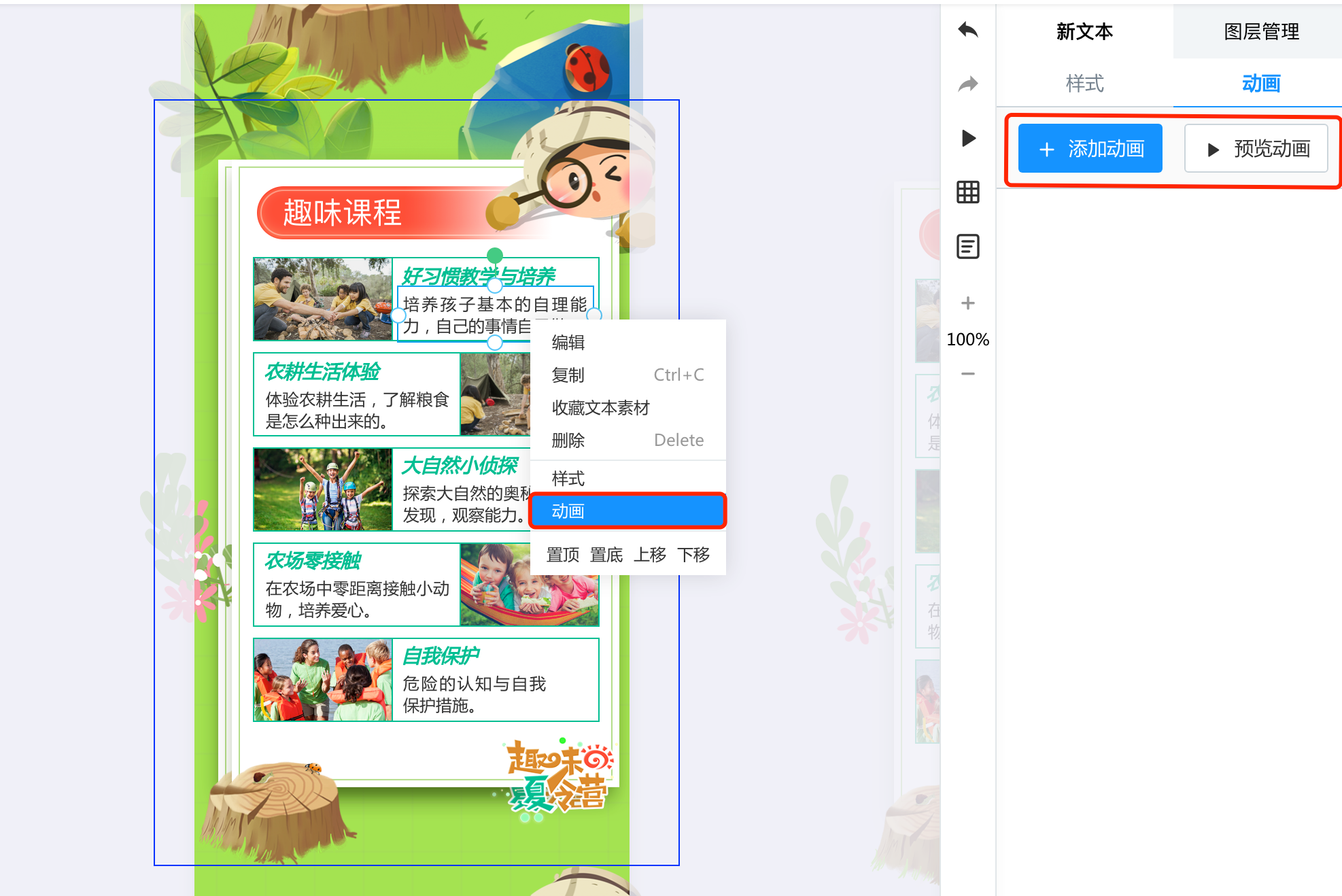 13. 复制动画 当我们需要把某个元素或组合的动画复制到另外一个元素或组合里时,可以使用复制动画 先选中需要复制的动画元素,点击右键,点击复制动画 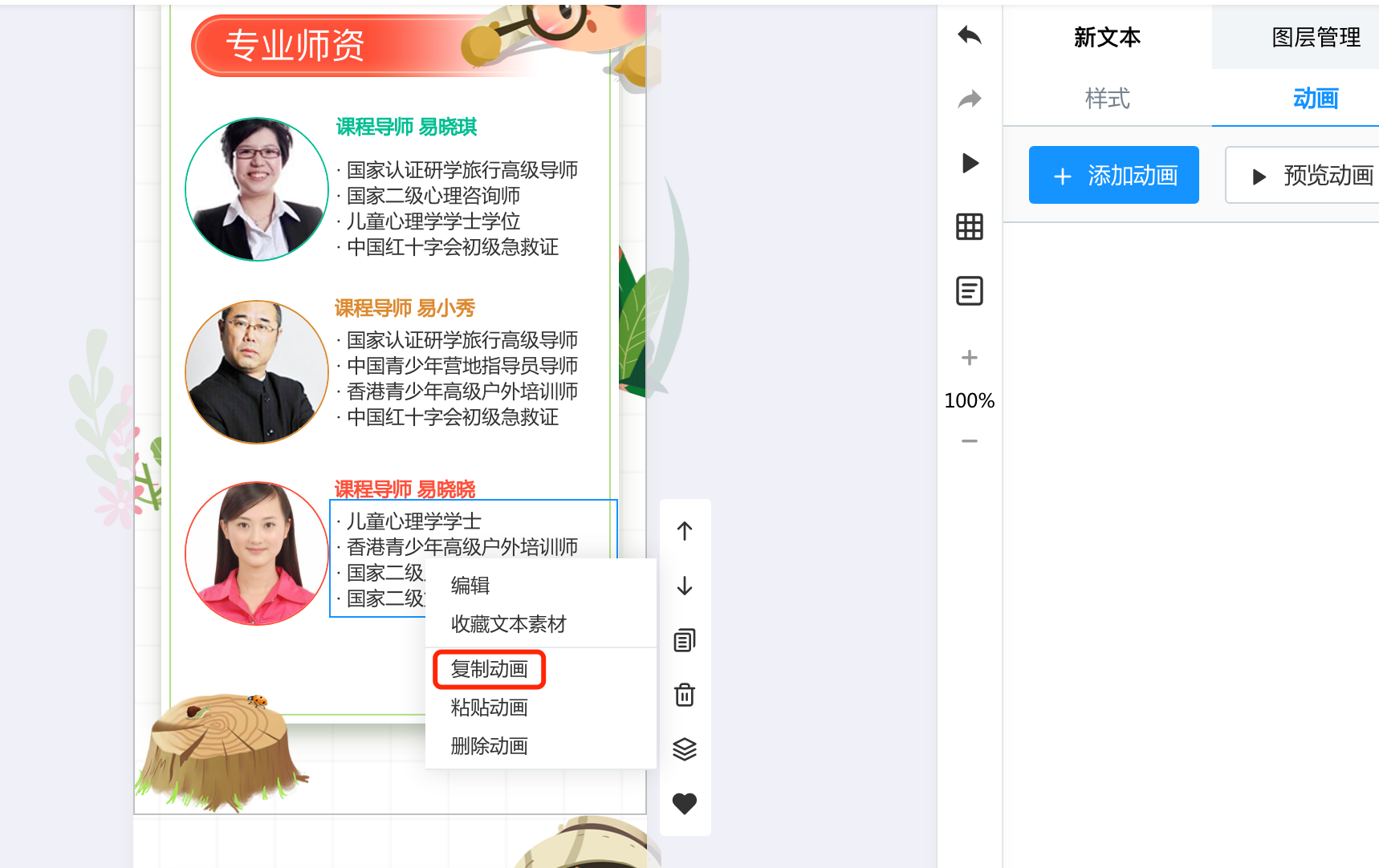 再选择需要黏贴的动画元素,点击右键,点击粘贴动画,动画会跟上一个元素的动画一致了  14. 删除动画 当元素中有动画效果时,选中后点击右键会出现删除动画的按钮,点击后动画效果删除  15. 撤销:撤销上一步操作 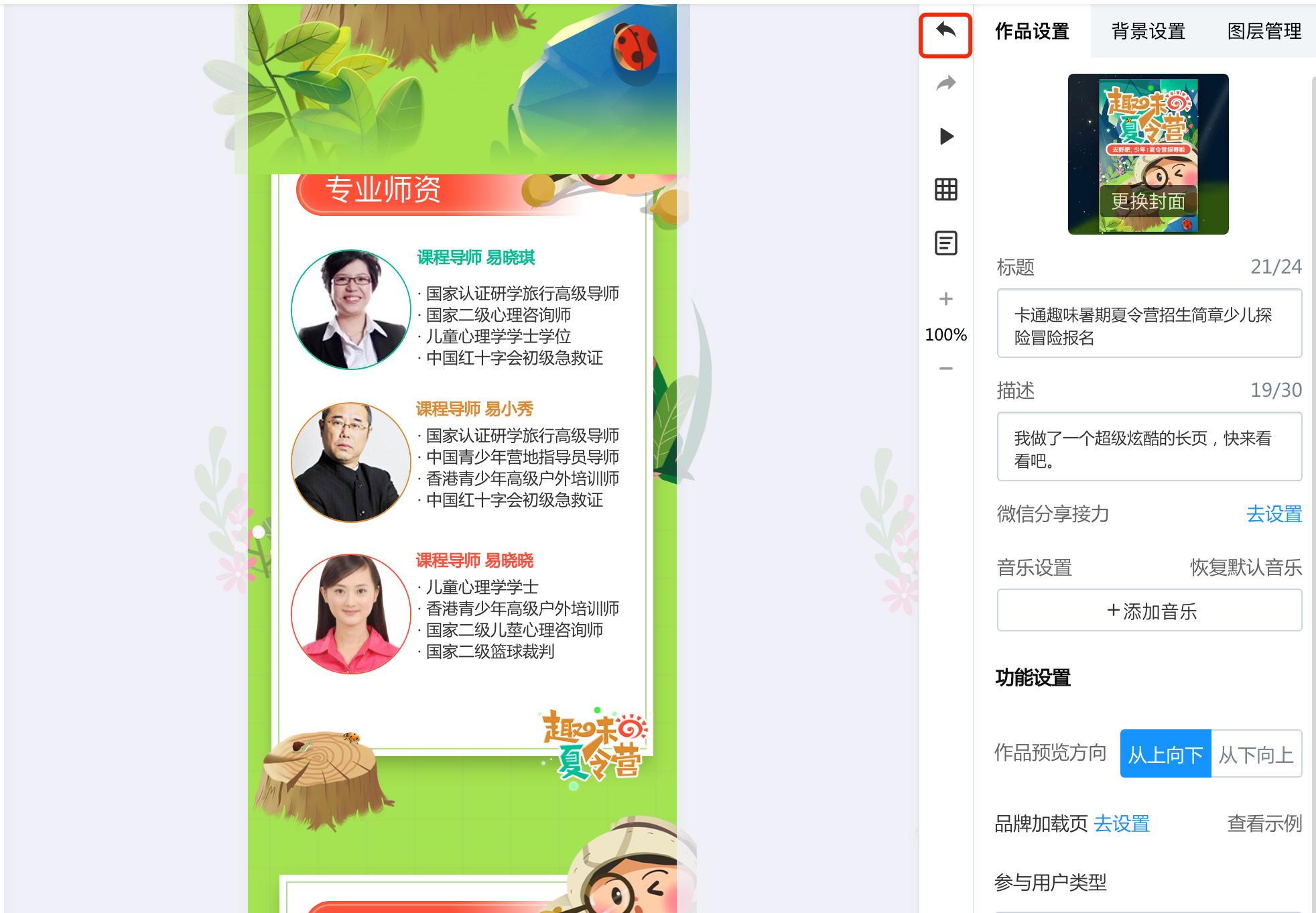 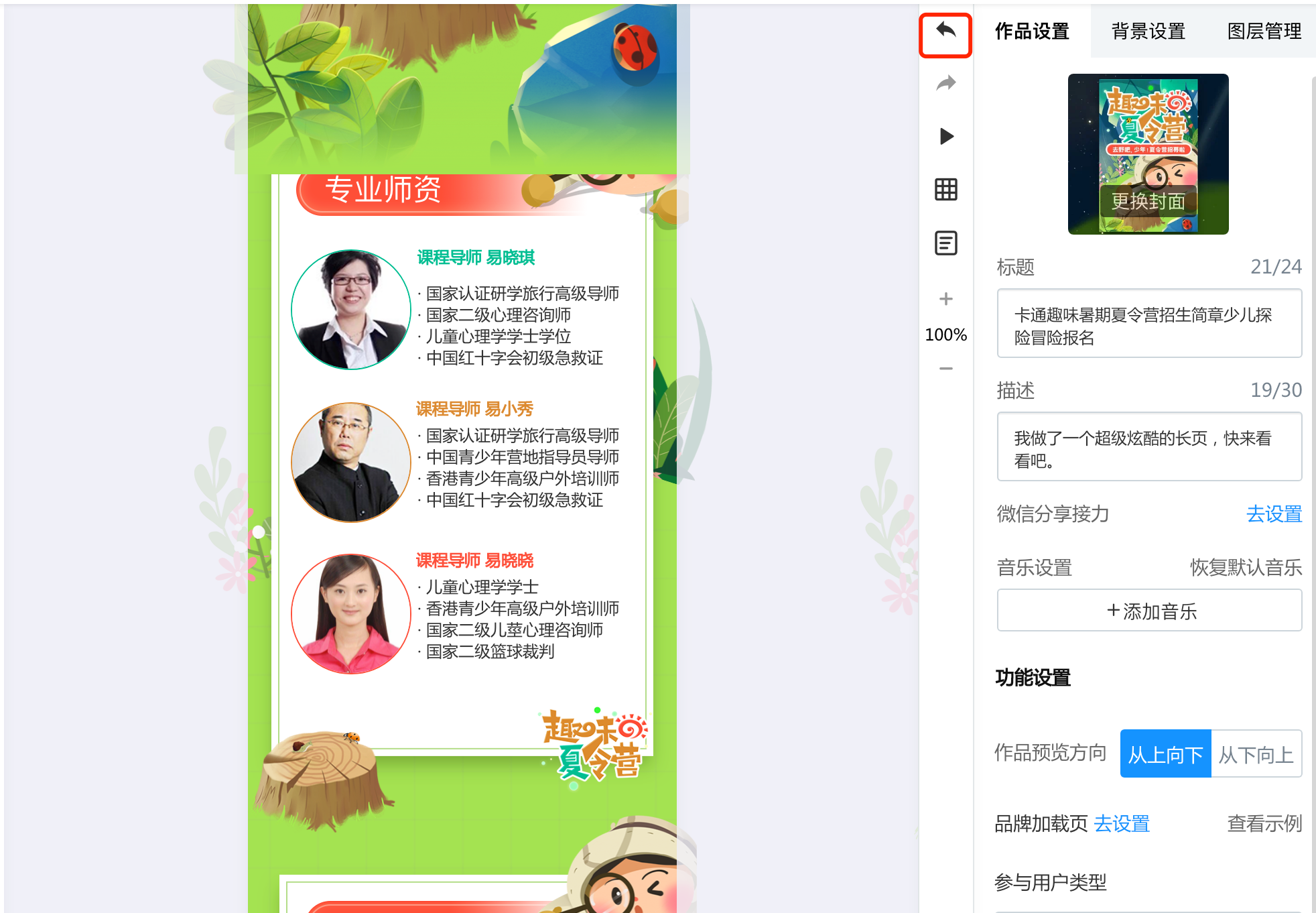 16. 恢复:恢复上一步操作 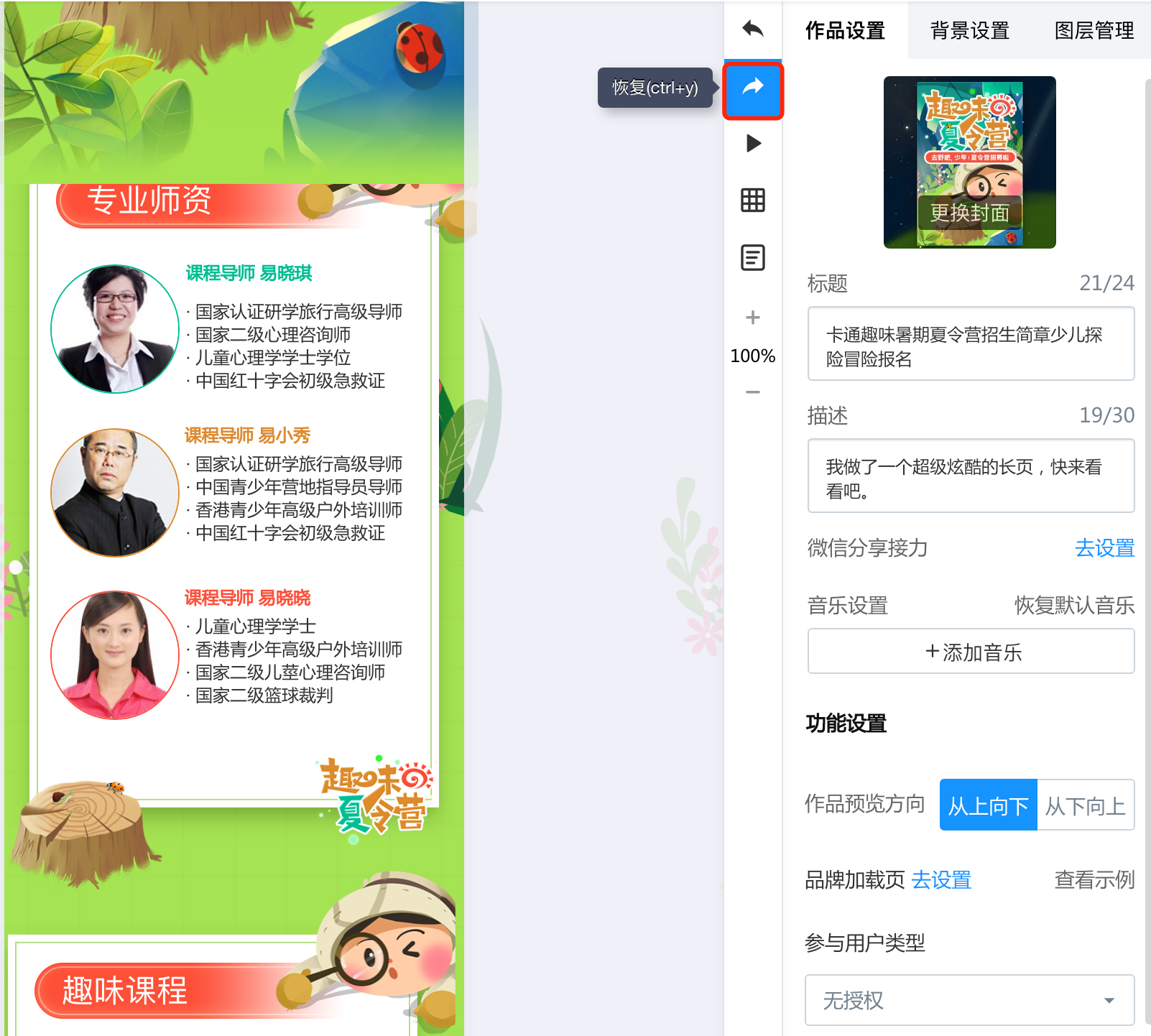 17. 刷新预览:点击刷新预览后,可以预览作品的整体样式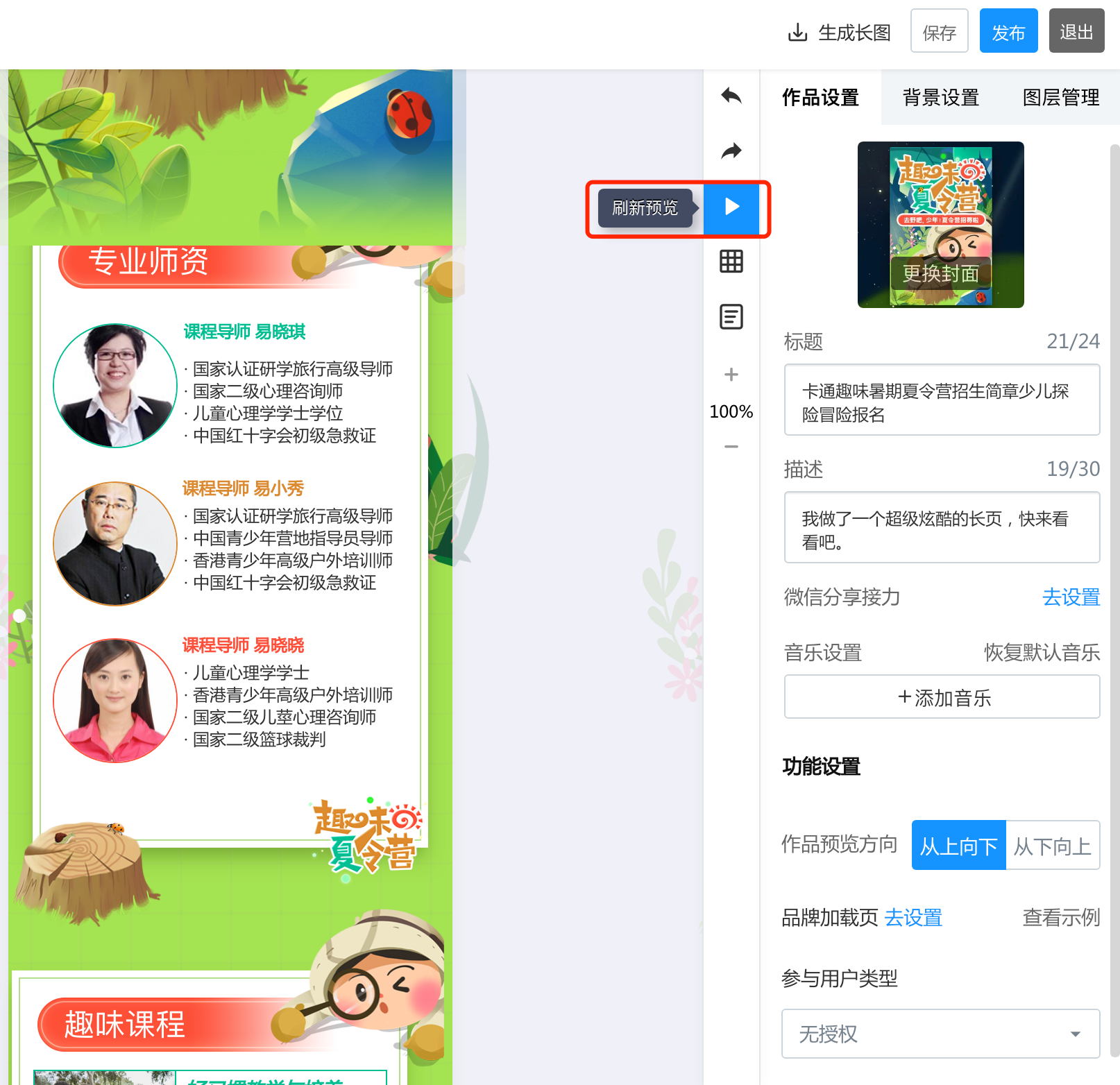 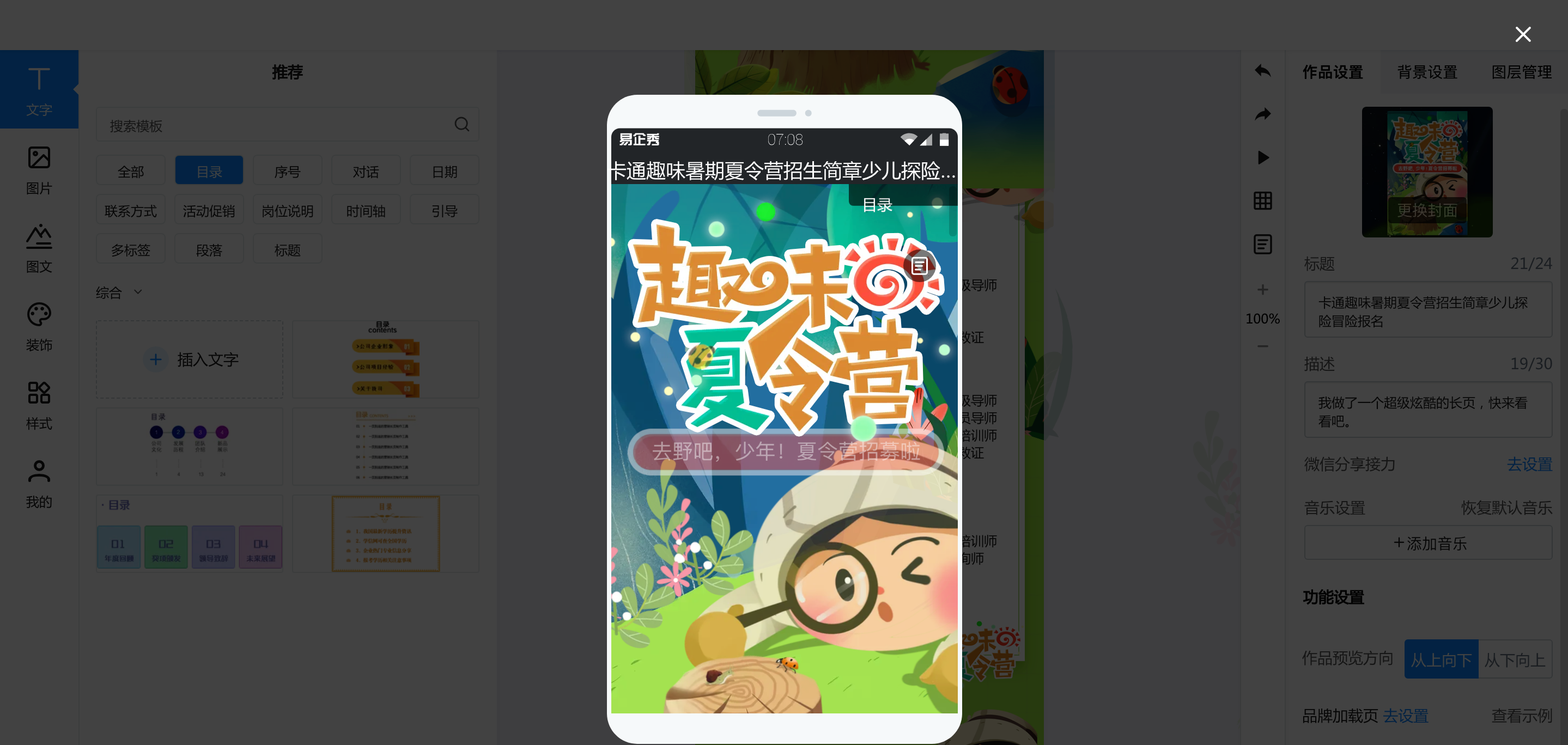 18. 网格设置 网格设置可以开启网格、调整网格颜色、开启智能参考、吸附效果 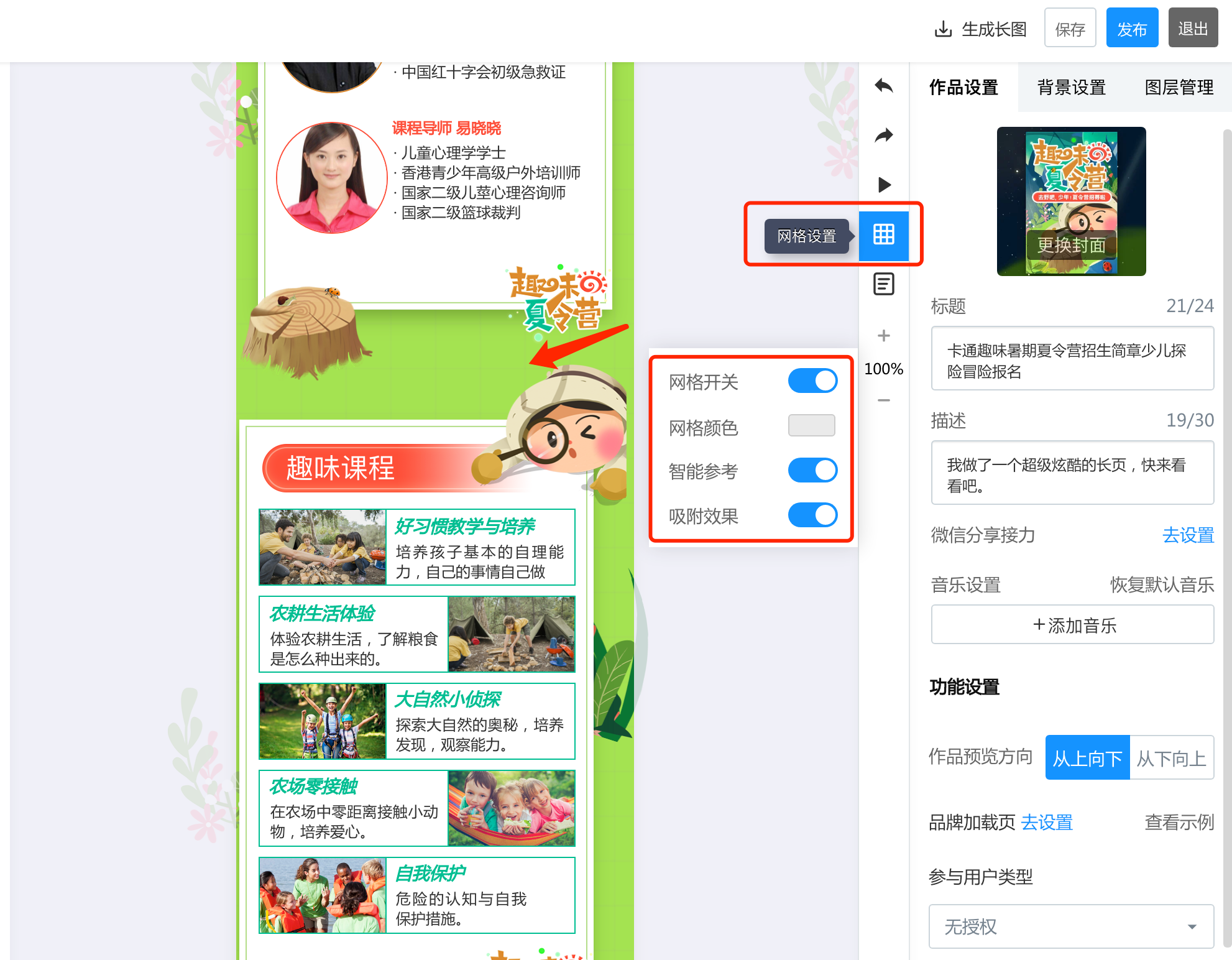 19. 目录 点击右侧的目录按钮 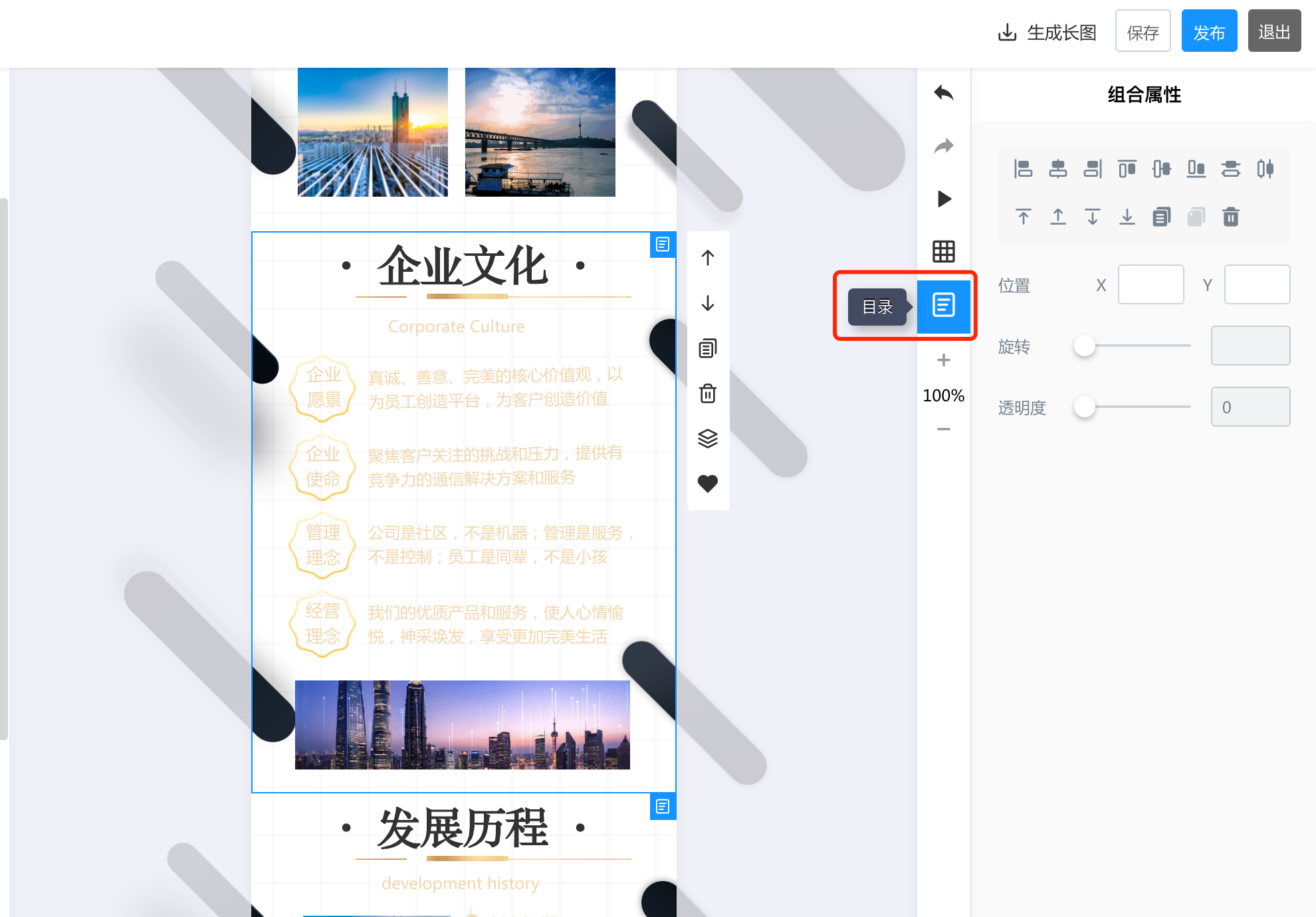 选中需要生成目录的文本,再点击目录的设置为标题,设为标题1是一级标题,设为标题2为二级标题,设为标题3位三级标题 目录文字的颜色、对齐、可以在右侧的新文本处进行修改调整 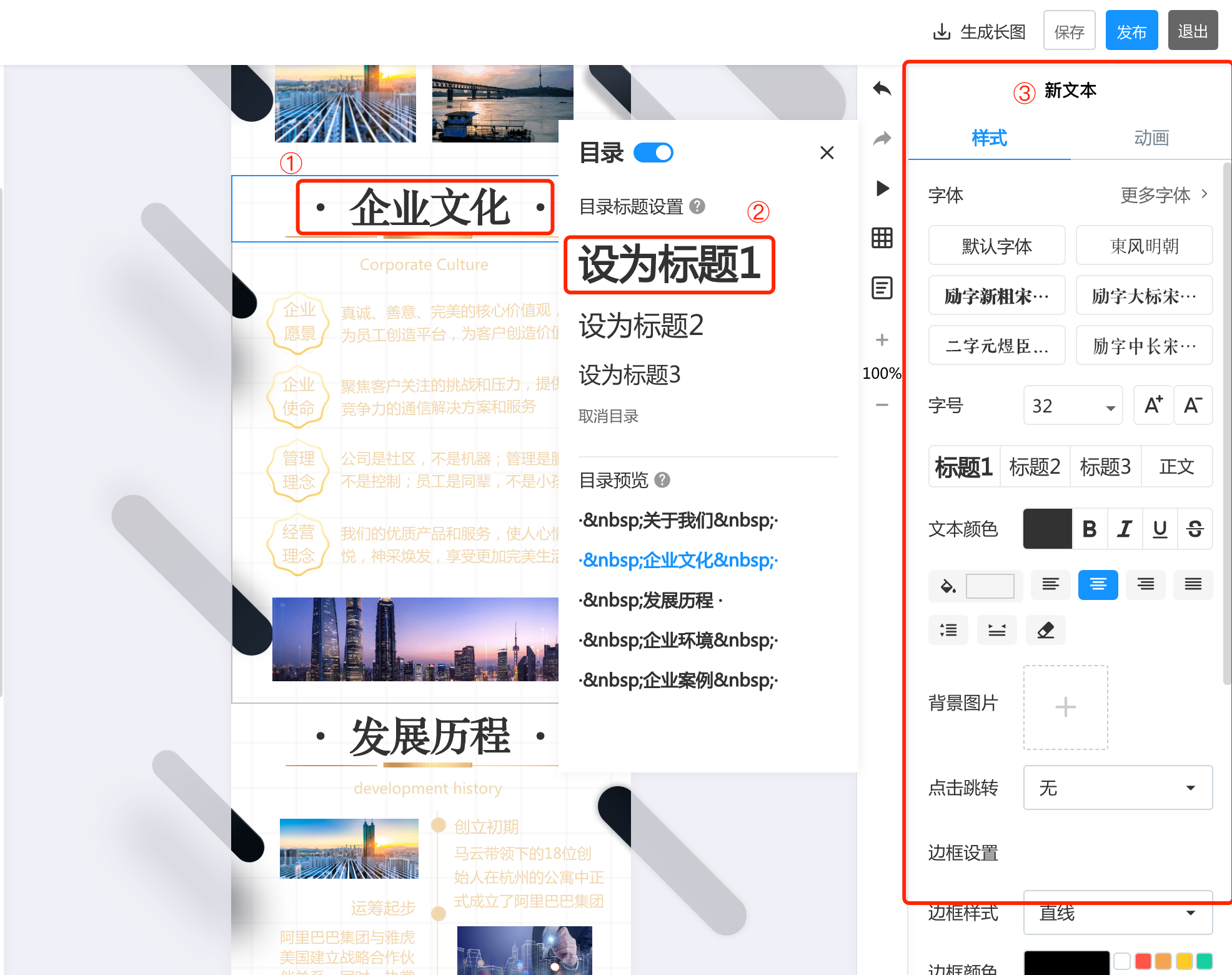 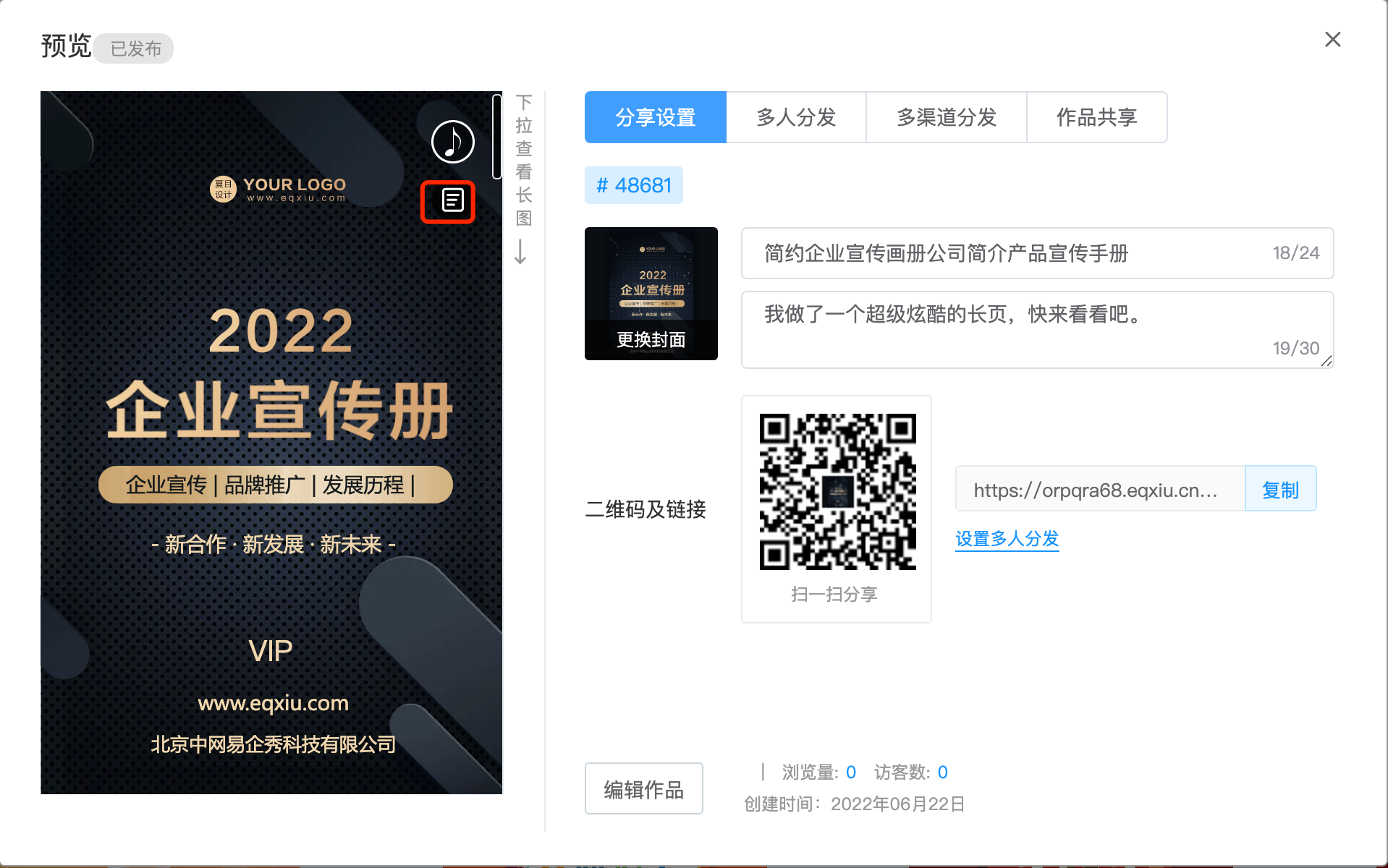 20. 画布缩放 点击右侧的“+”“-”按钮,可以快速缩放整个画布尺寸 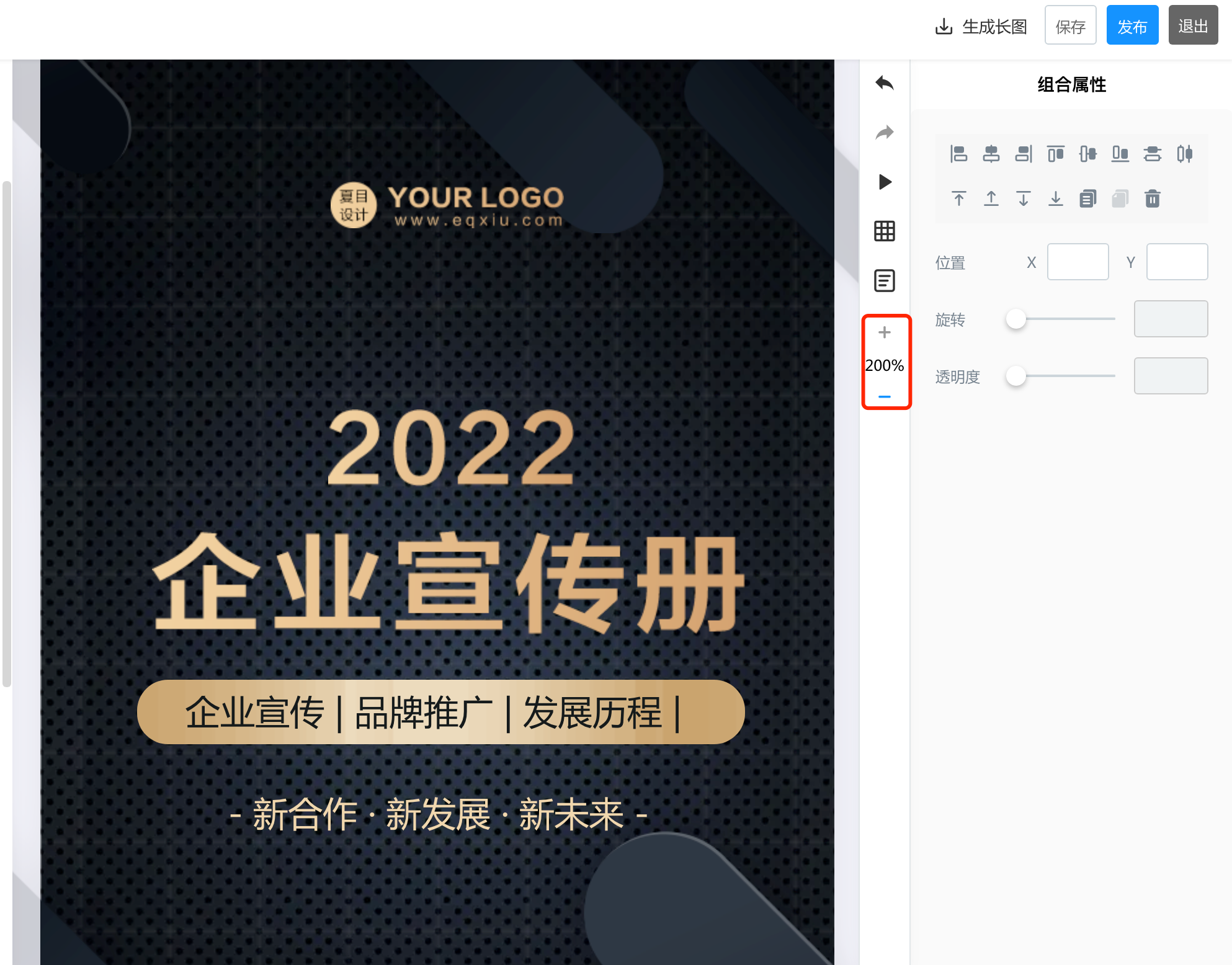 21. 组合属性 选中组合后,右侧编辑区会出现组合属性,在组合属性中可以调整组合的对齐方式、置顶、置底、复制、黏贴、旋转、透明度等操作 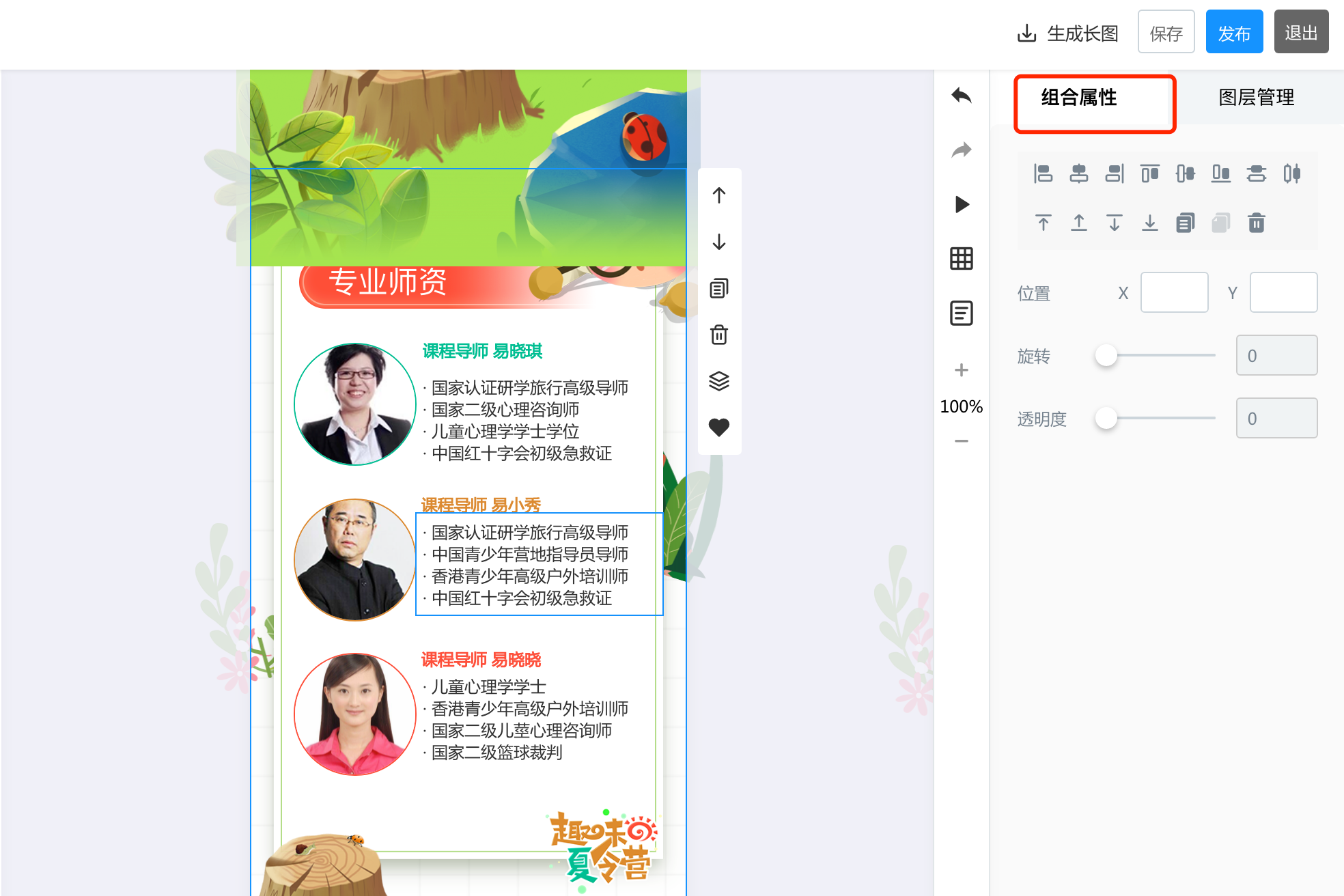
Rachel
2022年6月22日 14:21
4511
转发文档
收藏文档
上一篇
下一篇
手机扫码
复制链接
手机扫一扫转发分享
复制链接
Markdown文件
PDF文档
PDF文档(打印)
分享
链接
类型
密码
更新密码